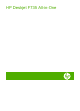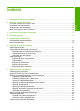HP Deskjet F735 All-in-One Windows Hjælp
HP Deskjet F735 All-in-One
1 HP Deskjet F735 All-in-One Hjælp...........................................................................................7 2 Oversigt over HP All-in-One Et hurtigt overblik over HP All-in-One.........................................................................................9 Knapperne på kontrolpanelet...................................................................................................10 Oversigt over statusindikatorer...............................................................
Indhold Udskrivning af et billede uden ramme................................................................................38 Udskrivning af fotos på almindeligt papir............................................................................39 Udskrivning af et foto på fotopapir......................................................................................40 Udskrivning med Maksimum dpi.........................................................................................
Håndtering af blækpatroner................................................................................................68 Kontrol af det anslåede blækniveau...................................................................................69 Udskiftning af blækpatroner................................................................................................69 Brug af blækbackup-tilstand...............................................................................................
Indhold Fejlfinding i forbindelse med scanning...................................................................................132 Scanning mislykkes..........................................................................................................133 Teksten er forkert eller mangler........................................................................................136 Scanningsfunktionen fungerer ikke..................................................................................137 Fejl...
Papirbrug..........................................................................................................................216 Plastik...............................................................................................................................217 Datablade vedrørende materialesikkerhed.......................................................................217 Genbrugsprogram............................................................................................................
Indhold 6
HP Deskjet F735 All-in-One Hjælp Oplysninger om HP All-in-One findes i: • • • • • • • • • • • • “Oversigt over HP All-in-One” på side 9 “Her finder du yderligere oplysninger” på side 15 “Hvordan gør jeg?” på side 17 “Oplysninger om tilslutning” på side 19 “Ilægning af originaler og papir” på side 21 “Udskrivning fra computeren” på side 31 “Brug af kopifunktionerne” på side 53 “Brug af scanningsfunktionerne” på side 61 “Vedligeholdelse af HP All-in-One” på side 65 “Køb af blækpatroner” på side 81 “HP garant
Kapitel 1 HP Deskjet F735 All-in-One Hjælp 8 HP Deskjet F735 All-in-One Hjælp
2 Oversigt over HP All-in-One HP Deskjet F735 All-in-One er en alsidig enhed, som er nem at bruge til kopiering, scanning og udskrivning. Kopiering Med HP All-in-One kan du fremstille kopier i farver og sort-hvid i høj kvalitet på flere forskellige papirtyper. Du kan forstørre eller formindske originalens størrelse, så den passer til en bestemt papirstørrelse, justere kopikvaliteten og fremstille flotte kopier af fotos.
Kapitel 2 * Nr. Beskrivelse 1 Kontrolpanel 2 Frontdæksel 3 Papirbreddestyr 4 Papirbakke 5 Bakkeforlænger 6 Dæksel til blækpatroner 7 Glasplade 8 Lågets underside 9 Bagdæksel 10 Bageste USB-port 11 Strømstik* Brug kun den strømadapter, der er leveret af HP.
Nr. 1 Ikon Navn og beskrivelse Indikatorer for blækniveau: Viser blækniveauet for de enkelte blækpatroner, fire for den trefarvede blækpatron og fire for den sorte blækpatron. Indikatorerne Kontroller blækpatron: Angiver, at du skal sætte den angivne blækpatron i igen, udskifte blækpatronen eller lukke dækslet til blækpatronerne. Indikatoren Sort angiver, at der er et problem med den sorte blækpatron, og indikatoren Farve angiver, at der er et problem med den trefarvede blækpatron.
Kapitel 2 (fortsat) Nr. Ikon Navn og beskrivelse Forsigtig! Før du tager netledningen ud, skal du trykke på knappen Til, så HP All-in-One slukkes på normal vis. Dette forhindrer, at blækpatronerne tørrer ud. Oversigt over statusindikatorer En række indikatorer viser status for HP All-in-One.
(fortsat) Indikatorstatus Hvad det betyder Indikatoren Til blinker. HP All-in-One udskriver, scanner, kopierer eller justerer blækpatronerne. Indikatoren Til blinker hurtigt i 3 sekunder og lyser derefter konstant. Du har trykket på en knap, mens HP All-in-One udskriver, scanner, kopierer eller justerer blækpatronerne. Indikatoren Til blinker i 20 sekunder og lyser derefter konstant. Du har trykket på knappen Scan, og computeren reagerede ikke. Indikatoren Genoptag blinker.
Kapitel 2 Oversigt over HP All-in-One 14 Oversigt over HP All-in-One
3 Her finder du yderligere oplysninger Du kan få adgang til forskellige ressourcer (både trykt og online) med oplysninger om opsætning og brug af HP All-in-One. Vejledningen Start her Vejledningen Start her fortæller, hvordan du konfigurerer og installerer HP All-in-One. Følg procedurerne i vejledningen i den angivne rækkefølge. Hvis du får problemer under installationen, kan du finde fejlfindingsoplysninger i vejledningen Start her eller i “Fejlfinding” på side 83 i denne online hjælp.
Kapitel 3 Her finder du yderligere oplysninger 16 Her finder du yderligere oplysninger
Hvordan gør jeg? Dette afsnit indeholder links til almindeligt forekommende opgaver, f.eks. udskrivning af fotos og optimering af udskriftsjob.
Kapitel 4 Hvordan gør jeg? 18 Hvordan gør jeg?
5 Oplysninger om tilslutning HP All-in-One er udstyret med en USB-port, så du kan slutte den direkte til en computer vha. et USB-kabel. Du kan også dele enheden via et hjemmenetværk.
Kapitel 5 Oplysninger om tilslutning 20 Oplysninger om tilslutning
6 Ilægning af originaler og papir Du kan lægge mange forskellige papirtyper og -størrelser i HP All-in-One, herunder Letter- eller A4-papir, fotopapir, transparenter, visitkort og konvolutter. Dette afsnit indeholder følgende emner: • • • Ilægning af originaler Valg af papir til udskrivning og kopiering Ilægning af papir Ilægning af originaler Du kan kopiere eller scanne visitkort, fotopapir, Letter- eller A4-formater ved at lægge dem på glaspladen. Sådan lægges en original på glaspladen 1.
Kapitel 6 papirtypeindstillingerne, når du ændrer papirtype. Du kan finde yderligere oplysninger under “Indstilling af papirtypen til udskrivning” på side 33.
HP All-in-One Papir eller HP Printing Papir • HP All-in-One Papir er fremstillet specielt til HP All-in-One-enheder. Det har en ekstraklar blåhvid tone, der giver skarpere tekst og mere levende farver end almindeligt multifunktionspapir. • HP Printing Papir er multifunktionspapir i høj kvalitet. Det giver dokumenter, der ser ud og føles mere solide, end dokumenter der er udskrevet på almindeligt multifunktionspapir eller kopipapir. Gå til www.hp.
Kapitel 6 Bemærk! Der findes en komplet liste over understøttede medieformater i printersoftwaren. Papir, du bør undgå i forbindelse med udskrifts- og kopijob • Andre papirstørrelse end dem, der er angivet i printersoftwaren. • Papir med udskæringer eller perforeringer (medmindre de er specielt beregnet til brug med HP-inkjet-produkter). • Papirmateriale med kraftig struktur, som f.eks. hør. På disse papirtyper bliver udskriften muligvis ujævn, og blækket kan løbe ud.
Sådan ilægges papir i fuld størrelse 1. Træk udskriftsbakkens forlænger ud. Bemærk! Når du bruger papir med størrelsen Legal, skal du lade bakkens forlænger være lukket. 3. Bank papirstakken let på en jævn overflade, så papirkanterne flugter, og kontroller derefter papiret på følgende måde: • Der må ikke være iturevet eller støvet papir og krøllede eller bøjede kanter. • Kontroller, at alt papiret i stakken er af samme størrelse og type. 4. Læg papirstakken i papirbakken med den korte kant fremad.
Kapitel 6 Forsigtig! Kontroller, at enheden er standset og lydløs, inden du lægger papir i papirbakken. Hvis enheden er ved at servicere blækpatronerne eller er optaget af en anden opgave, kan du komme til at skubbe papiret for langt frem, så der køres tomme sider ud af enheden. Tip! Hvis du bruger papir med brevhoved, skal du indsætte toppen af siden først med den side, der skal udskrives på, nedad.
Du opnår de bedste resultater, hvis du angiver papirtypen før udskrivning eller kopiering. Relaterede emner • “Anbefalet papir til udskrivning og kopiering” på side 22 • “Visning af udskriftsopløsningen” på side 34 • “Angivelse af papirtype til kopiering” på side 55 Ilægning af kartotekskort Du kan ilægge kartotekskort i papirbakken til HP All-in-One og udskrive noter, opskrifter og andre typer tekst. Du opnår de bedste resultater, hvis du angiver papirtypen før udskrivning eller kopiering.
Kapitel 6 Relaterede emner • “Ilæg fotopapir” på side 26 • “Visning af udskriftsopløsningen” på side 34 • “Angivelse af papirtype til kopiering” på side 55 Ilægning af konvolutter Du kan lægge en eller flere konvolutter i papirbakken på HP All-in-One. Brug ikke blanke eller prægede konvolutter eller konvolutter med hægter eller ruder. Bemærk! Du kan finde yderligere oplysninger om, hvordan du formaterer teksten til udskrivning på konvolutter, i tekstbehandlingsprogrammets Hjælp.
HP Premium Inkjet-transparentfilm ▲ Ilæg transparenten, så den hvide transparentstrimmel (med pile og HP logoet) er øverst og indføres i bakken først. Bemærk! HP All-in-One kan ikke registrere papirtypen. Du opnår de bedste resultater, hvis du indstiller papirtypen i programmet til transparenter, før du går i gang med at udskrive på transparenter. HP Overføringspapir (kun til udskrivning) 1. Overføringsarket skal være helt glat, inden det bruges; ilæg ikke krøllede ark.
Kapitel 6 Ilægning af originaler og papir 30 Ilægning af originaler og papir
7 Udskrivning fra computeren HP All-in-One kan bruges med et hvilket som helst program, der giver mulighed for udskrivning. Du kan udskrive mange forskellige projekter, f.eks. billeder uden ramme, nyhedsbreve, lykønskningskort,overføringer og plakater.
Kapitel 7 6. Klik på OK for at lukke dialogboksen Egenskaber. 7. Klik på Udskriv eller OK for at starte udskrivningen. Valg af HP All-in-One som standardprinter Du kan angive HP All-in-One som den standardprinter, der skal bruges fra alle programmer. Det betyder, at HP All-in-One automatisk vælges på printerlisten, når du vælger Udskriv i menuen Filer i et program. Standardprinteren benyttes automatisk, når du klikker på knappen Udskriv på værktøjslinjen i de fleste programmer.
på listen Størrelse for at se, om der findes en foruddefineret papirstørrelse for det papir, du bruger. Papirtype Foreslåede indstillinger for papirstørrelse Kopipapir, multifunktionspapir eller almindeligt papir Letter eller A4 Konvolutter Passende angivne konvolutformater Lykønskningskortpapir Letter eller A4 Kartotekskort Passende angivet kortstørrelse (hvis de angivne størrelser ikke passer, kan du angive en brugerdefineret papirstørrelse).
Kapitel 7 Visning af udskriftsopløsningen Printersoftwaren viser udskriftsopløsningen i dpi (dots per inch). Dpi'en afhænger af den papirtype og udskriftskvalitet, du har valgt i printersoftwaren. Sådan får du vist udskriftsopløsningen 1. Kontroller, at der ligger papir i papirbakken. 2. Klik på Udskriv i menuen Filer i programmet. 3. Kontroller, at produktet er den valgte printer. 4. Klik på den knap, der åbner dialogboksen Egenskaber.
Sådan ændres sideretningen 1. Kontroller, at der ligger papir i papirbakken. 2. Klik på Udskriv i menuen Filer i programmet. 3. Kontroller, at produktet er den valgte printer. 4. Klik på den knap, der åbner dialogboksen Egenskaber. Afhængigt af programmet kan denne knap hedde Egenskaber, Indstillinger, Indstil printer, Printer eller Præferencer. 5. Klik på fanen Funktioner. 6. Gør et af følgende i området med basisindstillinger: • Klik på Stående for at udskrive dokumentet lodret på siden.
Kapitel 7 Eksempel på udskriftsjob Du kan få vist udskriftsjobbet, inden du sender det til HP All-in-One. På den måde undgår du at spilde papir og blæk på projekter, der ikke udskrives som forventet. Sådan får du vist et eksempel på udskriftsjobbet 1. Kontroller, at der ligger papir i papirbakken. 2. Klik på Udskriv i menuen Filer i programmet. 3. Kontroller, at produktet er den valgte printer. 4. Klik på den knap, der åbner dialogboksen Egenskaber.
• • • • • Fotoudskrivning uden ramme: Udskriver helt ud til kanten af 10 x 15 cm (4 x 6") og 216 x 279 mm (8,5 x 11") HP Avanceret fotopapir. Fotoudskrivning med hvide kanter: Udskriver et foto med hvide kanter. Hurtig økonomisk udskrivning: Fremstiller hurtigt udskrifter i kladdekvalitet. Præsentationsudskrivning: Udskriver dokumenter i høj kvalitet, herunder breve og transparenter. Tosidet, dupleksudskrivning: Fremstil tosidede udskrifter med HP All-in-One manuelt.
Kapitel 7 Sådan slettes en udskrivningsgenvej 1. Klik på Udskriv i menuen Filer i programmet. 2. Kontroller, at produktet er den valgte printer. 3. Klik på den knap, der åbner dialogboksen Egenskaber. Afhængigt af programmet kan denne knap hedde Egenskaber, Indstillinger, Indstil printer, Printer eller Præferencer. 4. Klik på fanen Udskrivningsgenveje. 5. Klik på den udskrivningsgenvej, du vil slette, på listen Udskrivningsgenveje. 6. Klik på Slet. Udskrivningsgenvejen slettes fra listen.
Sådan udskrives et billede uden ramme 1. Fjern alt papir fra papirbakken. 2. Læg fotopapiret i højre side af papirbakken. Den side, der skal udskrives på, skal vende nedad. 3. Klik på Udskriv i menuen Filer i programmet. 4. Kontroller, at produktet er den valgte printer. 5. Klik på den knap, der åbner dialogboksen Egenskaber. Afhængigt af programmet kan denne knap hedde Egenskaber, Indstillinger, Indstil printer, Printer eller Præferencer. 6. Klik på fanen Funktioner. 7.
Kapitel 7 2. Klik på Udskriv i menuen Filer i programmet. 3. Kontroller, at produktet er den valgte printer. 4. Klik på den knap, der åbner dialogboksen Egenskaber. Afhængigt af programmet kan denne knap hedde Egenskaber, Indstillinger, Indstil printer, Printer eller Præferencer. 5. Klik på fanen Funktioner. 6. Vælg det relevante papir på rullelisten Papirtype i området med basisindstillinger. 7. Vælg den korrekte papirstørrelse på listen Størrelse i området Tilpasningsindstillinger.
6. Vælg den relevante fotopapirtype på rullelisten Papirtype i området med basisindstillinger. 7. Vælg den korrekte papirstørrelse på listen Størrelse i området Tilpasningsindstillinger. Hvis papirformatet og papirtypen ikke er kompatible, vises en advarsel i softwaren, og du får mulighed for at vælge en anden type eller størrelse. 8. Vælg en høj udskriftskvalitet i området med basisindstillinger, f.eks. Bedst på rullelisten Udskriftskvalitet.
Kapitel 7 • • HP Avanceret fotopapir Hagaki-kort Det tager længere tid at udskrive med Maksimal dpi end med de andre udskriftsindstillinger, og der kræves meget ledig plads på disken. Sådan udskriver du med Maksimum dpi 1. Kontroller, at der ligger papir i papirbakken. 2. Klik på Udskriv i menuen Filer i programmet. 3. Kontroller, at produktet er den valgte printer. 4. Klik på den knap, der åbner dialogboksen Egenskaber.
7. Gør ét af følgende ved indbinding: • Marker afkrydsningsfeltet Vend siderne opad ved indbinding i toppen som en notesblok eller kalender. Derved udskrives lige og ulige sider i dokumentet modsat hinanden oppefra og nedefter, Dette sikrer, at det øverste af siden altid er øverst på arket, når du vender siderne opad i det indbundne dokument. 1 3 5 • Marker ikke afkrydsningsfeltet Vend siderne opad ved indbinding i siden som en bog eller et tidsskrift.
Kapitel 7 Sådan udskrives et dokument med flere sider som en folder 1. Læg papir i papirbakken. Papiret skal være så tykt, at billederne ikke kan ses gennem papiret. 2. Klik på Udskriv i menuen Filer i programmet. 3. Kontroller, at produktet er den valgte printer. 4. Klik på den knap, der åbner dialogboksen Egenskaber. Afhængigt af programmet kan denne knap hedde Egenskaber, Indstillinger, Indstil printer, Printer eller Præferencer. 5. Klik på fanen Funktioner. 6.
Figur 7-2 Indbinding langs højre kant ved sprog, der læses fra højre mod venstre. 7 9 11 5 3 1 Udskrivning af flere sider på et enkelt ark Du kan udskrive op til 16 sider på et enkelt ark papir. 1 2 3 4 Udskrivning af specielle udskriftsjob Udskrivning Sådan udskrives flere sider på et enkelt ark 1. Kontroller, at der ligger papir i papirbakken. 2. Klik på Udskriv i menuen Filer i programmet. 3. Kontroller, at produktet er den valgte printer.
Kapitel 7 4. Klik på den knap, der åbner dialogboksen Egenskaber. Afhængigt af programmet kan denne knap hedde Egenskaber, Indstillinger, Indstil printer, Printer eller Præferencer. 5. Klik på fanen Funktioner. 6. Vælg 2, 4, 6, 9, eller 16 på listen Sider pr. ark. 7. Marker afkrydsningsfeltet Udskriv siderammer, hvis der skal være en ramme rundt om hver side på arket. 8. Vælg den relevante indstilling for siderækkefølge på listen Siderækkefølge.
5. Klik på fanen Avanceret. 6. Vælg Forside til bagside for indstillingen Siderækkefølge i området Layoutindstillinger. Bemærk! Hvis du angiver, at dokumentet skal udskrives på begge sider af papiret, er indstillingen Forside til bagside ikke tilgængelig. Dokumentet udskrives automatisk i den rigtige rækkefølge. 7. Klik på OK, og klik derefter på Udskriv eller OK i dialogboksen Udskriv. Bemærk! Når du udskriver flere kopier, færdiggøres udskrivningen af hvert sæt, inden næste sæt udskrives.
Kapitel 7 Sådan udskrives på transparenter 1. Læg transparenten papirbakken. 2. Klik på Udskriv i menuen Filer i programmet. 3. Kontroller, at produktet er den valgte printer. 4. Klik på den knap, der åbner dialogboksen Egenskaber. Afhængigt af programmet kan denne knap hedde Egenskaber, Indstillinger, Indstil printer, Printer eller Præferencer. 5. Klik på fanen Funktioner. 6. Vælg Mere på rullelisten Papirtype i området med grundlæggende indstillinger. Vælg derefter den relevante papirtype.
Udskrivning af en plakat Du kan skabe en plakat ved at udskrive et dokument over flere sider. HP All-in-One udskriver stiplede linjer på nogle af siderne for at angive, hvor de skal beskæres, inden de sættes sammen. Sådan udskrives en plakat 1. Kontroller, at der ligger papir i papirbakken. 2. Klik på Udskriv i menuen Filer i programmet. 3. Kontroller, at produktet er den valgte printer. 4. Klik på den knap, der åbner dialogboksen Egenskaber.
Kapitel 7 Sådan udskrives en webside 1. Kontroller, at der ligger papir i papirbakken. 2. Vælg Udskriv i menuen Filer i webbrowseren. Tip! Vælg HP Smart Web Printing i menuen Filer for at få det bedste resultat. Der vises et hak, når punktet er valgt. Dialogboksen Udskriv vises. 3. Kontroller, at produktet er den valgte printer. 4. Marker de elementer på websiden, der skal medtages på udskriften, hvis webbrowseren understøtter denne funktion. I Internet Explorer kan du f.eks.
4. Vælg det job, der skal annulleres. 5. Vælg Annuller udskrivning eller Annuller i menuen Dokument, eller tryk på Delete på tastaturet. Det kan tage et øjeblik, før udskriftsjobbet annulleres. Sådan stoppes et udskriftsjob fra computeren (Windows 2000-brugere) 1. Klik på Start på proceslinjen i Windows, peg på Indstillinger, og klik derefter på Printere. 2. Dobbeltklik på ikonet for enheden. Tip! Du kan også dobbeltklikke på printerikonet på proceslinjen i Windows. 3. Vælg det job, der skal annulleres. 4.
Kapitel 7 4. Vælg det job, der skal genoptages. 5. Klik på Genoptag udskrivning eller Genoptag i menuen Dokument. Det kan tage et øjeblik, før udskrivningen genoptages. Sådan genoptages et udskriftsjob fra computeren (Windows 2000-brugere) 1. Klik på Start på proceslinjen i Windows, peg på Indstillinger, og klik derefter på Printere. 2. Dobbeltklik på ikonet for enheden. Tip! Du kan også dobbeltklikke på printerikonet på proceslinjen i Windows. 3. Vælg det job, der skal genoptages. 4.
Brug af kopifunktionerne Med HP All-in-One kan du fremstille kopier i farver og sort-hvid i høj kvalitet på flere forskellige papirtyper. Du kan forstørre eller formindske størrelsen af originalen, så den passer til en bestemt papirstørrelse, justere kopikvaliteten og fremstille flotte kopier af fotos, herunder kopier uden ramme.
Kapitel 8 Kopiens layout Originalens retning Brug af kopifunktionerne Visitkort (liggende) Visitkort (stående) 4x6 foto (liggende) 4x6 foto (stående) 54 Brug af kopifunktionerne 4x6 eller L (lille foto) Tilpas til papir FRA Tilpas til papir TIL A eller A4 (almindeligt eller foto) Tilpas til papir FRA Tilpas til papir TIL
(fortsat) Kopiens layout 4x6 eller L (lille foto) Tilpas til papir FRA A eller A4 (almindeligt eller foto) Tilpas til papir TIL Tilpas til papir FRA Tilpas til papir TIL To 4x6 fotos (stående) 8,5x11 eller A4 dokument Angivelse af papirtype til kopiering Du kan indstille papirtypen til Almindeligt, Foto (stort) eller Foto (lille) i forbindelse med kopiering. Bemærk! Hvis der kopieres til almindeligt papir, benyttes kvalitetsindstillingen Normal.
Kapitel 8 (fortsat) Brug af kopifunktionerne Papirtype Indstilling på kontrolpanel HP Avanceret papir Almindeligt HP All-in-One papir Almindeligt HP Printing Paper (printerpapir) Almindeligt Andet inkjet-papir Almindeligt Legal Almindeligt Relaterede emner “Knapperne på kontrolpanelet” på side 10 Udførelse af specielle kopieringsjob Udover at tage almindelig kopier kan HP All-in-One udføre specialjob som hurtig kopiering, flere kopier og kopiering af fotos uden ramme.
Fremstilling af flere kopier af samme original Du kan angive antallet af kopier fra kontrolpanelet eller fra det program, du installerede sammen med HP All-in-One. Sådan tages flere kopier af en original fra kontrolpanelet 1. Kontroller, at der ligger papir i papirbakken. 2. Læg originalen med udskriftssiden nedad i forreste højre hjørne af glasset. Tip! Du får de flotteste kopier, når scannerens glasplade er ren, og der ikke ligger fremmedlegemer på den.
Kapitel 8 Brug af kopifunktionerne 3. Tryk på knappen Papirvalg for at vælge Foto (stort) eller Foto (lille), afhængig af papirstørrelsen i papirbakken. Bemærk! Når du kopierer en 10 x 15 cm (4 x 6") original, og der ligger 216 x 280 mm (8,5 x 11") papir i papirbakken, skal du trykke på Tilpas til papir for at udskrive en forstørret kopi af originalen uden ramme. 4. Tryk på Start kopi, Farve. Enheden fremstiller en kopi uden ramme af det originale foto, som vist herunder.
Brug af kopifunktionerne 5. Vent, indtil enheden er færdig med at udskrive den første side. Fjern den første side fra glaspladen, og læg den anden side på. 6. Tryk på Start kopi, Sort. Relaterede emner “Knapperne på kontrolpanelet” på side 10 Annullering af kopiering Sådan stoppes kopieringen ▲ Tryk på Annuller på kontrolpanelet.
Kapitel 8 Brug af kopifunktionerne 60 Brug af kopifunktionerne
9 Brug af scanningsfunktionerne Ved en scanning konverteres tekst og billeder til et elektronisk format, som kan læses af en computer. Du kan scanne stort set alt (fotos, artikler og tekstdokumenter) på HP All-in-One. Bemærk! I forbindelse med scanning kan du gemme billeder i følgende filformater i HP Photosmart-software: BMP, DCX, FPX, GIF, JPG, PCD, PCX og TIF.
Kapitel 9 Scanning Bemærk! Hvis du lukker HP Digital Imaging Monitor-ikonet på proceslinjen i Windows, kan HP All-in-One miste nogle af scanningsfunktionerne. Hvis det sker, kan du gendanne den fulde funktionalitet ved at genstarte computeren eller ved at starte programmet HP Photosmart. HP Photosmart-programmet, som du installerede på computeren, har mange værktøjer, som du kan bruge til at redigere og udskrive et scannet billede.
Redigering af et scannet billede Du kan redigere et scannet billede, f.eks. et foto eller grafik, ved hjælp af det program, du installerede sammen med HP All-in-One. Med dette program kan du rotere eller beskære billedet samt justere lysstyrke, kontrast og farvemætning. Bemærk! Hvis du bruger HP Photosmart-programmet, er OCR-softwaren (Optical Character Recognition) måske ikke installeret på din computer.
Kapitel 9 Scanning 64 Brug af scanningsfunktionerne
10 Vedligeholdelse af HP All-in-One HP All-in-One kræver kun lidt vedligeholdelse. Det kan være en god idé at rengøre glaspladen og låget for at fjerne støv på overfladen, så kopier og scanninger forbliver tydelige. Det er også en god ide at udskifte, justere eller rense blækpatronerne fra tid til anden. I dette afsnit findes en vejledning i, hvordan HP All-in-One holdes i perfekt stand. Udfør disse vedligeholdelsesprocedurer efter behov.
Kapitel 10 3. Tør glasset med en tør, blød, fnugfri klud, så der ikke opstår pletter. 4. Sæt strømledningen i, og tænd enheden. Rengøring af lågets underside Småpartikler kan samle sig på den hvide bagbeklædning på undersiden af låget til HP All-in-One. Vedligeholdelse af HP All-in-One Sådan rengøres lågets underside 1. Sluk for enheden, tag netledningen ud af stikket, og løft låget. 2. Rengør den hvide beklædning med en blød klud eller svamp, der er fugtet med mild sæbe og lunkent vand.
4. Hvis beklædningen ikke er blevet ren nok, kan du gentage processen med isopropylalkohol og efterfølgende tørre beklædningen grundigt af med en fugtig klud for at fjerne eventuelle alkoholrester. Forsigtig! Pas på ikke at spilde sprit på glaspladen eller på ydersiden af enheden, da det kan beskadige enheden. 5. Sæt strømledningen i, og tænd enheden. Udskrivning af en selvtestrapport Udskriv en selvtestrapport, før du udskifter blækpatronerne, hvis der opstår problemer med udskrivningen.
Kapitel 10 ikke er fjernet fra blækpatronerne, at blækpatronerne er ved at løbe tør, eller at blækpatronholderen er blokeret.
Kontrol af det anslåede blækniveau Det er nemt at kontrollere blækniveauet for at se, hvornår du skal udskifte en blækpatron. Blækniveauet viser, hvor meget blæk der cirka er tilbage i blækpatronerne. De faktiske blækniveauer kan variere. Tip! Du kan også udskrive en selvtestrapport for at se, om blækpatronerne skal udskiftes. Bemærk! Hvis blækpatronerne har være brugt tidligere eller er blevet genopfyldt, kan de estimerede blækniveauer på fanen Estimeret blækniveau enten være unøjagtige eller helt mangle.
Kapitel 10 Sådan udskiftes blækpatronerne 1. Kontroller, at enheden er tændt, og at der ligger nyt almindeligt hvidt Letter- eller A4papir i papirbakken. 2. Åbn dækslet til blækpatronerne. Blækpatronholderen flyttes nu automatisk ud i højre side af enheden. Hvis blækpatronholderen ikke flytter ud i højre side, skal du slukke enheden og tænde den igen. 3. Vent, til blækpatronholderen er standset og lydløs, og skub derefter blækpatronen ned med et let tryk for at udløse den.
1 Kobberfarvede kontaktflader 2 Plastiktapen med en lyserød trækflig (skal fjernes før installationen) 3 Blækdyser under tape 7. Skub den nye blækpatron ind i den tomme holder i en svagt opadgående vinkel. Tryk derefter forsigtigt den øverste del af blækpatronen fremad, indtil den klikker på plads. Hvis du monterer en trefarvet blækpatron, skal du skubbe den ind i den venstre åbning. Hvis du installerer den sorte blækpatron, skal du skubbe den ind i den højre åbning. 8.
Kapitel 10 9. Når justeringssiden er udskrevet, skal du lægge den i glaspladens forreste højre hjørne med sidens øverste kant til højre. Vedligeholdelse af HP All-in-One 10. Tryk på knappen Scan. Enheden justerer blækpatronerne. Genbrug eller kasser siden med testmønster. Relaterede emner • “Kontrol af det anslåede blækniveau” på side 69 • “Knapperne på kontrolpanelet” på side 10 Brug af blækbackup-tilstand Brug blækbackup-tilstanden til at anvende HP All-in-One med kun én blækpatron.
Udskriftsresultater i blækbackup-tilstand Udskrives der i blækbackup-tilstand, vil det gøre udskrivningen langsommere og påvirke kvaliteten af udskrifterne. Installeret blækpatron Resultat Sort blækpatron Farver udskrives i gråtoner. Trefarvet blækpatron Der udskrives farver, men sort udskrives i grånuancer og er ikke ægte sort. Afslutning af blækbackup-tilstand Installer to blækpatroner i HP All-in-One for at afslutte blækbackup-tilstanden.
Kapitel 10 Sådan justeres nyinstallerede blækpatroner 1. Kontroller, at der ligger nyt almindeligt hvidt Letter- eller A4-papir i papirbakken, før du installerer blækpatronerne. Enheden udskriver et blækpatronjusteringsark, når du har installeret patronerne. 2. Læg siden med testmønster i forreste højre hjørne af glaspladen med sidens top til højre og udskriftssiden nedad. 3. Tryk på knappen Scan. Enheden justerer blækpatronerne. Genbrug eller kasser siden med testmønster.
4. Klik på Rens blækpatronerne. 5. Følg vejledningen på skærmen, indtil du er tilfreds med udskriftskvaliteten, og klik derefter på Udført. Hvis udskriftskvaliteten stadig er dårlig, når du har renset blækpatronerne, kan du prøve at rense blækpatronens kontaktflader, før du udskifter den pågældende blækpatron.
Kapitel 10 2. Vent, til blækpatronholderen er standset og lydløs, og tag derefter netledningen ud af stikket bag på enheden. 3. Skub blækpatronen ned med et let tryk for at udløse den, og træk den ind mod dig selv og ud af holderen. Bemærk! Fjern ikke begge blækpatroner på samme tid. Fjern og rens hver blækpatron enkeltvis. Lad ikke blækpatronen ligge uden for HP All-in-One i mere end 30 minutter. 4. Kontroller blækpatronens kontaktflader for at se, om der er ophobet blæk og snavs. 5.
Relaterede emner • “Rensning af området omkring blækdyserne” på side 77 • “Udskiftning af blækpatroner” på side 69 Rensning af området omkring blækdyserne Hvis HP All-in-One anvendes i støvede omgivelser, kan der samle sig en smule snavs inden i enheden. Snavset kan bestå af støv, hår, gulvtæppe- eller tøjfibre. Når der kommer snavs i blækpatronerne, kan det skabe blækstriber og pletter på udskrevne sider. Blækstreger kan rettes ved at rense rundt om blækdyserne som beskrevet her.
Kapitel 10 2. Vent, til blækpatronholderen er standset og lydløs, og tag derefter netledningen ud af stikket bag på enheden. 3. Skub blækpatronen ned med et let tryk for at udløse den, og træk den ind mod dig selv og ud af holderen. Bemærk! Fjern ikke begge blækpatroner på samme tid. Fjern og rens hver blækpatron enkeltvis. Lad ikke blækpatroner ligge uden for enheden i mere end 30 minutter. 4. Anbring blækpatronen på et stykke papir med blækdyserne opad. 5. Fugt en skumgummisvamp let med destilleret vand.
Relaterede emner “Rensning af blækpatroner” på side 74 Fjernelse af blæk fra huden og tøjet Følg denne vejledning for at fjerne blæk fra hud og tøj: Overflade Afhjælpning Hud Vask området med en sæbe, der indeholder slibemidler. Hvidt stof Vask stoffet i koldt vand med klorbleger. Kulørt stof Vask stoffet i koldt vand med en opløsning af ammoniak. Vedligeholdelse af HP All-in-One Forsigtig! Brug altid koldt vand til at fjerne blækpletter på stof.
Kapitel 10 Vedligeholdelse af HP All-in-One 80 Vedligeholdelse af HP All-in-One
11 Køb af blækpatroner Du finder en liste med blækpatronnumrene i den trykte dokumentation, der fulgte med HP All-in-One. Du kan også bruge det software, der blev leveret sammen med HP All-in-One, til at finde genbestillingsnummeret for alle blækpatronerne. Du kan bestille blækpatroner online på HP's websted Du kan også kontakte en lokal HP-forhandler for at få oplyst de korrekte bestillingsnumre på blækpatronerne til din enhed og for at købe blækpatroner.
Kapitel 11 Køb af blækpatroner 82 Køb af blækpatroner
12 Fejlfinding Dette afsnit indeholder følgende emner: Visning af filen Vigtigt Fejlfinding i forbindelse med opsætning Papirstop Fejlfinding i forbindelse med blækpatroner Fejlfinding i forbindelse med udskriftskvaliteten Fejlfinding i forbindelse med udskrivning Fejlfinding i forbindelse med kopiering Fejlfinding i forbindelse med scanning Fejl Fejlfinding • • • • • • • • • Visning af filen Vigtigt Du kan se i filen Vigtigt og få yderligere oplysninger om systemkrav og mulige installationsproblemer.
Kapitel 12 • • Fejlfinding • • • • • • • • • Enheden kan ikke tændes Jeg har tilsluttet USB-kablet, men jeg har problemer med at bruge HP All-in-One sammen med min computer Efter opsætning af enheden, vil den ikke udskrive Når jeg sætter cd-rom'en i computerens cd-rom-drev, sker der ingenting Skærmbilledet til undersøgelse af minimumkrav til systemet vises Der vises et rødt X ved anvisningen til USB-tilslutningen Der vises en meddelelse om, at der er opstået en ukendt fejl Skærmbilledet til registrering
• • Afprøv stikkontakten for at sikre dig, at den virker. Tilslut et apparat, som du ved fungerer, og se, om der kommer strøm til apparatet. Hvis ikke, er der måske problemer med stikkontakten. Hvis enheden er tilsluttet en stikkontakt, skal du kontrollere, at der er tændt for kontakten. Hvis der er tændt, men enheden stadig ikke virker, kan der være et problem med stikkontakten. Årsag: Enheden er ikke korrekt tilsluttet strømforsyningen. Fejlfinding Prøv næste løsning, hvis det ikke løste problemet.
Kapitel 12 Fejlfinding Der er flere oplysninger om installation af softwaren og tilslutning af USB-kablet i vejledningen Start her, der fulgte med enheden. Årsag: USB-kablet blev tilsluttet, før softwaren blev installeret. Hvis du sætter USBkablet i, før du bliver bedt om det, kan det give problemer. Efter opsætning af enheden, vil den ikke udskrive Løsning: • Se på knappen Til på enheden. Hvis den ikke lyser, er enheden slukket.
Fejlfinding af USB-kablet er sat i en USB-port på computeren. Når kablet er tilsluttet korrekt, skal du slukke for enheden og derefter tænde den igen. • • • • • Kontroller, at hubben er tændt, hvis du opretter forbindelse via en USB-hub. Prøv at slutte enheden direkte til computeren, hvis hubben er tændt. Kontroller andre printere eller scannere. Du skal muligvis koble ældre produkter fra computeren. Prøv at slutte USB-kablet til en anden USB-port på computeren.
Kapitel 12 Skærmbilledet til undersøgelse af minimumkrav til systemet vises Løsning: Klik på Detaljer for at se, hvad problemet er, og løs derefter problemet, før du prøver at installere softwaren. Årsag: Systemet overholder ikke minimumskravene til installation af softwaren. Der vises et rødt X ved anvisningen til USB-tilslutningen Fejlfinding Løsning: igen. Kontroller, at enheden er installeret korrekt, og prøv at oprette forbindelse Sådan forsøger du at oprette USB-forbindelse igen 1.
korrekt med det afinstallationsprogram, der fulgte med, da du installerede programmet til enheden. Du kan finde yderligere oplysninger i: “Af- og geninstallation af softwaren” på side 90 Skærmbilledet til registrering vises ikke Løsning: Du kan åbne registreringsskærmbilledet (Tilmeld dig nu) via proceslinjen i Windows ved at klikke på Start, pege på Programmer eller Alle programmer, HP, Deskjet F735 og derefter klikke på Produktregistrering. Årsag: Registreringsskærmbilledet startede ikke automatisk.
Kapitel 12 Hvis de relevante knapper og ikoner for enheden ikke vises i HP Solution Center, er installationen muligvis ikke komplet, og du skal i så fald afinstallere programmet og derefter installere det igen. Du må ikke blot slette programfilerne på harddisken. Sørg for at slette dem korrekt med funktionen til afinstallation, der findes i programgruppen HP All-in-One. Du kan finde yderligere oplysninger i: “Af- og geninstallation af softwaren” på side 90 Årsag: Installationen er måske ikke komplet.
Fejlfinding Dobbeltklik på ikonet HP Solution Center på skrivebordet for at verificere, at softwaren er installeret korrekt. Hvis HP Solution Center viser de relevante ikoner for enheden (Scan billede og Scan dokument), er softwaren installeret korrekt. Papirstop Følg disse retningslinjer for at undgå papirstop: • • • • • • • Fjern ofte papir, der er udskrevet, fra udskriftsbakken. Du kan undgå krøllet eller bøjet papir ved at opbevare alt papir fladt og indpakket.
Kapitel 12 Sådan afhjælpes papirstop fra det bageste dæksel 1. Tryk på tappen på venstre side af bagdækslet for at åbne det. Fjern dækslet ved at trække det væk fra enheden. Fejlfinding 2. Træk papiret forsigtigt ud af rullerne. Forsigtig! Kontroller, om der sidder iturevne stykker papir i rullerne og hjulene, som kan forblive inde i enheden, hvis papiret rives i stykker, når du prøver at fjerne det fra rullerne. Hvis du ikke fjerner alle stykker papir fra enheden, kan der let opstå papirstop igen. 3.
Fejlfinding 4. Tryk på Genoptag for at fortsætte det aktuelle job. Årsag: Der sad papir fast i enheden. Oplysninger om papir Enheden er beregnet til at fungere korrekt med de fleste typer papir. Afprøv forskellige papirtyper, før du køber en større mængde. Find en papirtype, der passer godt, og som er nem at skaffe. HP Avanceret-papir er beregnet til at give de bedste udskriftskvaliteter.
Kapitel 12 Oplysninger om blækpatroner Du opnår det bedste resultat med blækpatroner fra HP. De følgende tip gør det nemmere at vedligeholde HP-blækpatronerne og sikre en ensartet udskriftskvalitet. • • • Fejlfinding • • • Opbevar alle blækpatroner i den lukkede originalemballage, indtil de skal bruges. Opbevar blækpatronerne ved stuetemperatur (15,6°-26,6° C). Sæt ikke beskyttelsestapen på igen, når først den er fjernet fra blækpatronen.
Fejlfinding i forbindelse med blækpatroner 1. Tag blækpatronerne ud, og sæt dem i igen. Du kan finde yderligere oplysninger under “Udskiftning af blækpatroner” på side 69. 2. Tjek det estimerede blækniveau, hvis udskriftskvaliteten ikke er som forventet. Du kan finde yderligere oplysninger under “Kontrol af det anslåede blækniveau” på side 69. 3. Udskriv en selvtestrapport, og kontroller testmønstrene. Du kan finde yderligere oplysninger under “Udskrivning af en selvtestrapport” på side 67. 4.
Kapitel 12 Løsning 1: Tag begge blækpatroner ud, og sæt dem i igen Løsning: Blækpatronen har måske ikke fuld elektrisk kontakt med printeren. Det kan måske hjælpe at tage patronen ud og sætte den i igen. Bemærk! HP garanterer ikke for kvaliteten i forbindelse med genopfyldte eller ændrede patroner. Fejlfinding Sådan kontrollerer og installerer du blækpatroner 1. Kontroller, at enheden er tændt. Tryk på knappen Til, hvis ikke den er tændt. 2.
Udskift blækpatronen, hvis statusindikatoren for blækpatronen bliver ved med at blinke efter rensning af blækpatronen. Du kan finde yderligere oplysninger under “Udskiftning af blækpatroner” på side 69. Prøv næste løsning, hvis det ikke løste problemet. Løsning: Du kan udskrive i blækbackup-tilstand, hvis du ikke har en ny blækpatron. Tag problempatronen ud, og udskriv med den anden blækpatron.
Kapitel 12 Fejlfinding 4. Du får den bedste udskriftskvalitet, når du bruger HP-papir, der er fremstillet specifikt til den pågældende projekttype, sammen med original HP-blæk. HP-papir og HPblæk er specifikt fremstillet til at arbejde sammen, så du får den bedste kvalitet. 5. Kontroller enhedsindstillingerne for at sikre, at udskriftstilstanden og papirvalget passer til papiret og opgaven.
Forkerte, unøjagtige eller udløbne farver Prøv løsningerne i dette afsnit, hvis du har et af følgende kvalitetsproblemer i forbindelse med udskrivning. • Farver ser anderledes ud end forventet. Farverne i grafik eller i et foto kan f.eks. se ud på én måde på computeren, og en anden måde når de udskrives. Eller magenta blev erstattet af cyan på udskriften. Farver løber ud i hinanden, eller ser ud som om de er tværet ud over siden. Kanterne er måske ikke skarpe og afgrænsede.
Kapitel 12 Prøv næste løsning, hvis det ikke løste problemet. Løsning 3: Kontroller papirtypen Løsning: HP anbefaler, at du bruger HP Avanceret papir eller en anden papirtype, der passer til produktet. Fejlfinding Sørg altid for, at det papir, du udskriver på, ligger fladt. Brug HP Avanceret fotopapir for at få de bedste resultater ved udskrivning af billeder. Opbevar fotopapiret i den oprindelige emballage i en plastikpose, der kan forsegles, og lad den ligge på en plan flade et køligt og tørt sted.
Løsning: Kontroller udskriftsindstillingerne. • Kontroller udskriftsindstillingerne for at se, om farveindstillingerne er forkerte. Kontroller f.eks. om dokumentet er sat til at udskrives i gråtoner. Eller, kontroller om de avancerede farveindstillinger, som mætning, lysstyrke eller farvetone, er sat til at ændre farvernes udseende. • Kontroller indstillingen for udskriftskvalitet, og sørg for, at den passer til den papirtype, der ligger i papirbakken.
Kapitel 12 Løsning 1: Kontroller udskriftsindstillingerne Løsning: Kontroller udskriftsindstillingerne. • Angiv indstillingen for papirtype, så den passer til den papirtype, der ligger i papirbakken. • Kontroller kvalitetsindstillingen. Brug en højere kvalitetsindstilling for at forøge mængden af blæk, der anvendes til udskrivning.
Bemærk! HP kan ikke garantere hverken kvalitet eller driftssikkerhed i forbindelse med forbrugsvarer fra andre producenter. Printerservice eller reparation, som skyldes brug af forbrugsvarer fra andre producenter, er ikke omfattet af garantien. Gå til følgende website, hvis du mener, du har købt originale HP-blækpatroner: www.hp.com/go/anticounterfeit Fejlfinding Årsag: Der blev brugt blæk fra en anden producent. Prøv næste løsning, hvis det ikke løste problemet.
Kapitel 12 Der er en vandret forvrænget streg i bunden af siden på en udskrift uden ramme Prøv følgende løsninger, hvis der er et forvrænget bånd eller en forvrænget streg nederst på udskriften. Bemærk! Der er ikke problemer blækpatronerne, så det er ikke nødvendigt at udskifte dem.
Prøv næste løsning, hvis det ikke løste problemet. Løsning 3: Rotere billedet Du kan finde yderligere oplysninger i: “Ændring af sideretning” på side 34 Årsag: Fotobilledet har lyseblå, grå eller brune nuancer, der udskrives nederst på siden. Udskrifter har vandrette streger eller linjer Prøv følgende løsninger, hvis dine udskrifter har linjer, streger eller mærker på tværs af siden.
Kapitel 12 Årsag: Udskriftskvaliteten er indstillet for lavt. Prøv næste løsning, hvis det ikke løste problemet. Løsning 3: Lad blækpatronen hvile, hvis du har tabt den Løsning: Lad blækpatronen hvile i 30 minutter. Fejlfinding Årsag: En trefarvet blækpatron eller en fotoblækpatron blev rystet eller på anden måde udsat for hårdhændet behandling i forbindelse med isættelse. Prøv næste løsning, hvis det ikke løste problemet. Løsning 4: Rens blækpatronens dyser Løsning: Kontroller blækpatronerne.
Løsning 6: Udskift blækpatronen Løsning: Udskift den angivne blækpatron. Du kan også tage den angivne blækpatron ud og udskrive i blækbackup-tilstand. • • Køb en ny blækpatron, hvis garantiperioden er udløbet. Kontakt HP Support, hvis garantiperioden ikke er udløbet. Gå til www.hp.com/ support. Hvis du bliver bedt om det, skal du vælge land/område og derefter klikke på Kontakt HP for at få oplysninger om, hvordan du kontakter teknisk support. Årsag: Blækpatronen var beskadiget.
Kapitel 12 Opbevar fotopapiret i den oprindelige emballage i en plastikpose, der kan forsegles, og lad den ligge på en plan flade et køligt og tørt sted. Når du er klar til at udskrive, skal du kun tage den mængde papir ud, du har tænkt dig at bruge med det samme. Læg det tiloversblevne papir tilbage i plastikposen. På den måde undgår du, at fotopapiret krøller. Bemærk! Der er ikke problemer blækpatronerne, så det er ikke nødvendigt at udskifte dem.
blækpatronerne. Rens blækpatronerne, hvis selvtestrapporten viser, at der er et problem. Hvis problemet fortsætter, skal du muligvis udskifte blækpatronerne. Du kan finde yderligere oplysninger i: • • • “Kontrol af det anslåede blækniveau” på side 69 “Udskrivning af en selvtestrapport” på side 67 “Rensning af blækpatroner” på side 74 Årsag: Blækpatronerne skal renses, eller der var ikke nok blæk. Fejlfinding Prøv næste løsning, hvis det ikke løste problemet.
Kapitel 12 • • “Udskrivning med Maksimum dpi” på side 41 “Tag en hurtig kopi” på side 56 Årsag: Indstillingerne for papirtype eller udskriftskvalitet er forkerte. Prøv næste løsning, hvis det ikke løste problemet. Løsning 2: Brug et billede i en bedre kvalitet Fejlfinding Løsning: Brug en højere opløsning. Hvis du udskriver foto eller grafik, og opløsningen er for lav, bliver udskriften sløret eller uskarp.
Årsag: Der var lagt en forkert papirtype i papirbakken. Udskrifter er skrå eller skæve Prøv følgende løsninger, hvis det udskrevne ikke står lige på papiret. Løsning 1: Kontroller, at papiret ligger korrekt Løsning 2: Kontroller, at der kun er lagt én type papir i bakken Løsning 3: Kontroller bagdækslet Fejlfinding • • • Løsning 1: Kontroller, at papiret ligger korrekt Løsning: Kontroller, at papiret ligger korrekt.
Kapitel 12 3. Udskriv et dokument med lidt eller ingen tekst. 4. Se, om der er blæk bag på papiret. Prøv at udskrive nok en side almindeligt papir, hvis der stadig er blæk bag på papiret. Årsag: Blæk akkumuleret inden i printeren, hvor papiret hviler under udskrivning. Prøv næste løsning, hvis det ikke løste problemet. Fejlfinding Løsning 2: Vent til blækket tørrer Løsning: Vent mindst 30 minutter, så blækket inden i produktet tørrer, og prøv at udskrive jobbet igen.
Prøv næste løsning, hvis det ikke løste problemet. Løsning 3: Rens rullerne Løsning: Rens rullerne. • • En fnugfri klud eller andet blødt materiale, der ikke skiller ad eller efterlader fibre. Destilleret eller filtreret vand eller flaskevand (postevand kan indeholde affaldsstoffer, der kan beskadige blækpatronerne). Sådan renser du rullerne 1. Sluk produktet, og tag netledningen ud. 2. Tag bagdækslet af. 3. Dyp en fnugfri klud i renset eller destilleret vand, og tryk det overskydende vand ud. 4.
Kapitel 12 Hvis du bliver bedt om det, skal du vælge land/område og derefter klikke på Kontakt HP for at få teknisk support. Årsag: Du har muligvis brug for hjælp, for at få enheden eller softwaren til at fungere korrekt. Tekstens kanter er takkede Fejlfinding Prøv følgende løsninger for at løse problemet. Løsninger er vist i rækkefølge med den mest sandsynlige løsning først. Gennemgå løsningerne i rækkefølge, indtil problemet er løst, hvis den første løsning ikke løser problemet.
Enheden reagerer ikke Enheden udskriver uforståelige tegn Der sker intet, når jeg forsøger at kopiere Siderne i dokumentet kom ud i den forkerte rækkefølge Margenerne udskrives ikke som forventet Tekst eller grafik er skåret af ved kanten på siden Der blev udskrevet en tom side Der kommer blækstænk inde i HP All-in-One, når jeg udskriver et foto Konvolutter udskrives forkert Prøv følgende løsninger for at løse problemet. Løsninger er vist i rækkefølge med den mest sandsynlige løsning først.
Kapitel 12 Løsning 3: Læg klapperne ind i konvolutterne, så der ikke opstår papirstop Løsning: Hvis du vil undgå papirstop med konvolutter, skal du stoppe konvolutklapperne ind i konvolutterne. Årsag: Klapperne kan blive fanget i rullerne. Udskrivning uden ramme giver et uventet resultat Fejlfinding Prøv følgende løsninger for at løse problemet. Løsninger er vist i rækkefølge med den mest sandsynlige løsning først.
• Løsning 10: Kontroller, om der ligger annullerede job i udskriftskøen Løsning 1: Vent, indtil enheden er færdig med andre opgaver Løsning: Hvis enheden er i gang med en anden opgave, f.eks. kopiering eller scanning, holdes dit job tilbage, indtil den er færdig med opgaven. Fejlfinding Nogle dokumenter er længe om at blive udskrevet. Kontroller, om der er meddelelser på computeren, hvis der ikke er udskrevet noget flere minutter efter, at du har sendt et udskriftsjob til enheden.
Kapitel 12 Løsning 5: Kontroller, om blækpatronholderen sidder fast Løsning: Sluk enheden. Sænk papirbakken, åbn frontdækslet, og fjern eventuelle objekter, der blokerer for blækpatronholderen (herunder emballage). Tænd derefter enheden igen. Fejlfinding Du kan finde yderligere oplysninger i: “Blækpatronholderen er blokeret” på side 189 Årsag: Blækpatronholderen er standset. Prøv næste løsning, hvis det ikke løste problemet.
Løsning 7: Enheden skal være tændt Løsning: Se på knappen Til på enheden. Hvis den ikke lyser, er enheden slukket. Kontroller, at netledningen er sluttet korrekt til enheden og sat i en stikkontakt. Tryk på knappen Til for at tænde enheden. Årsag: Produktet var slukket. Løsning 8: Genstart enheden Løsning: Sluk enheden, og tag netledningen ud. Sæt netledningen i igen, og tryk derefter på knappen Til for at tænde enheden.. Årsag: Der opstod en fejl på enheden.
Kapitel 12 • Løsning 2: Prøv at udskrive et andet dokument Løsning 1: Genstart enheden og computeren Løsning: Sluk for enheden og computeren i 60 sekunder. Tænd derefter dem begge, og prøv at udskrive igen. Årsag: Enhedens hukommelsen var fuld. Prøv næste løsning, hvis det ikke løste problemet. Fejlfinding Løsning 2: Prøv at udskrive et andet dokument Løsning: Prøv at udskrive et andet dokument fra det samme softwareprogram.
Prøv næste løsning, hvis det ikke løste problemet. Løsning 3: Vælg den korrekte printer Tip! Du kan indstille enheden som standardprinteren for at sikre, at printeren vælges automatisk, når du vælger Udskriv i menuen Filer i de forskellige programmer. Årsag: Enheden var ikke standardprinteren. Prøv næste løsning, hvis det ikke løste problemet. Løsning 4: Tjek kabelforbindelserne til enheden Løsning: Hvis enheden ikke er sluttet korrekt til computeren, kan der opstå kommunikationsfejl.
Kapitel 12 Årsag: Der er ikke mere papir. Prøv næste løsning, hvis det ikke løste problemet. Løsning 6: Kontroller for papirstop Løsning: Fjern det fastkørte papir. Du kan finde yderligere oplysninger i: Fejlfinding “Fjernelse af papir, der sidder fast” på side 91 Årsag: Der sad papir fast i enheden. Prøv næste løsning, hvis det ikke løste problemet. Løsning 7: Kontroller, om blækpatronholderen sidder fast Løsning: Sluk enheden.
Margenerne udskrives ikke som forventet Prøv følgende løsninger for at løse problemet. Løsninger er vist i rækkefølge med den mest sandsynlige løsning først. Gennemgå løsningerne i rækkefølge, indtil problemet er løst, hvis den første løsning ikke løser problemet.
Kapitel 12 Løsning 3: Læg papirstakken korrekt i Løsning: Tag papirstakken ud af papirbakken, og læg den i igen. Skub papirbreddestyret ind, indtil det stopper langs papirets kant. Du kan finde yderligere oplysninger i: “Ilægning af papir” på side 24 Årsag: Papirstyrene er ikke placeret korrekt. Prøv næste løsning, hvis det ikke løste problemet. Fejlfinding Løsning 4: Læg konvolutterne korrekt i Løsning: Fjern alt papir fra papirbakken.
Løsning 1: Kontroller marginerne i dit program Sådan kontrolleres margenindstillingerne 1. Se et eksempel på udskriftsjobbet, før du sender det til enheden. I de fleste programmer skal du klikke på menuen Filer og derefter klikke på Vis udskrift. 2. Kontroller margenerne. Enheden bruger de margener, du har angivet i softwareprogrammet, så længe de ikke overstiger minimummargenerne for enheden. Der er flere oplysninger om angivelse af marginer i dit program i den tilhørende dokumentation. 3.
Kapitel 12 Tag papirstakken ud af papirbakken, og læg den i igen. Skub papirbreddestyret indad, indtil det stopper langs papirets kanter. Du kan finde yderligere oplysninger i: “Ilægning af papir i fuld størrelse” på side 24 Årsag: Papiret er ikke lagt rigtigt i. Fejlfinding Løsning 4: Prøv at udskrive med ramme Løsning: Prøv at udskrive med ramme ved at deaktivere indstillingen Uden ramme.
Løsning 2: Kontroller, om der er blanke sider i slutningen af dokumentet Løsning: Åbn dokumentfilen i programmet, og fjern eventuelle ekstra sider eller linjer i slutningen af dokumentet. Årsag: Det dokument, du er ved at udskrive, indeholder en ekstra tom side. Løsning 3: Læg mere papir i papirbakken Løsning: Læg mere papir i papirbakken, hvis der kun er få ark tilbage i enheden.
Kapitel 12 Du kan finde yderligere oplysninger i: “Udskiftning af blækpatroner” på side 69 Årsag: Beskyttelsesplastiktapen blev ikke fjernet helt fra blækpatronen. Der kommer blækstænk inde i HP All-in-One, når jeg udskriver et foto Løsning: Læg fotopapir i papirbakken, før du udskriver et job uden rammer. Fejlfinding Du kan finde yderligere oplysninger i: “Ilæg fotopapir” på side 26 Årsag: Indstillingerne for udskrivning uden rammer kræver, at der er lagt fotopapir i papirbakken.
Fejlfinding Årsag: Originalen var placeret forkert på glasset. Prøv næste løsning, hvis det ikke løste problemet. Løsning 3: Vent, indtil enheden er færdig med andre opgaver Løsning: Kontroller indikatoren Til. Hvis den blinker, er enheden optaget. Hvis enheden udfører en anden opgave, f.eks. kopiering eller scanning, holdes dit job tilbage, indtil den er færdig med opgaven. Årsag: Enheden er optaget af en anden opgave. Prøv næste løsning, hvis det ikke løste problemet.
Kapitel 12 Dele af originalen er udeladt eller skåret af Prøv følgende løsninger for at løse problemet. Løsninger er vist i rækkefølge med den mest sandsynlige løsning først. Gennemgå løsningerne i rækkefølge, indtil problemet er løst, hvis den første løsning ikke løser problemet. • • Løsning 1: Læg originalen korrekt på glaspladen Løsning 2: Rens scannerens glasplade Fejlfinding Løsning 1: Læg originalen korrekt på glaspladen Løsning: glasset.
Årsag: enheden registrerede kun en del af billedet pga. støj eller fremmedlegemer på glaspladen. Udskriften er tom • • Fejlfinding Prøv følgende løsninger for at løse problemet. Løsninger er vist i rækkefølge med den mest sandsynlige løsning først. Gennemgå løsningerne i rækkefølge, indtil problemet er løst, hvis den første løsning ikke løser problemet.
Kapitel 12 Årsag: Blækpatronerne skal renses, eller der var ikke nok blæk. En kopi uden rammer har et hvidt mellemrum i kanterne Prøv følgende løsninger for at løse problemet. Løsninger er vist i rækkefølge med den mest sandsynlige løsning først. Gennemgå løsningerne i rækkefølge, indtil problemet er løst, hvis den første løsning ikke løser problemet.
Hvis det ikke hjælper, kan du prøve at vælge en lavere opløsning i programmet. Årsag: Computersystemet manglede muligvis ressourcer. Scanning mislykkes • • • • • Fejlfinding Prøv følgende løsninger for at løse problemet. Løsninger er vist i rækkefølge med den mest sandsynlige løsning først. Gennemgå løsningerne i rækkefølge, indtil problemet er løst, hvis den første løsning ikke løser problemet.
Kapitel 12 Fejlfinding Årsag: HP Photosmart-softwaren kørte ikke på computeren Prøv næste løsning, hvis det ikke løste problemet. Løsning 5: Kontroller, at computeren har tilstrækkelig hukommelse Løsning: Luk alle programmer, der ikke er i brug. Dette omfatter programmer, som kører i baggrunden, f.eks. pauseskærme og antivirusprogrammer. Hvis du deaktiverer antivirusprogrammet, skal du huske at aktivere det igen, når du er færdig med at scanne.
Fejlfinding Årsag: Originalen var placeret forkert på glasset. Det scannede billede er ikke korrekt beskåret Løsning: Funktionen til automatisk beskæring i programmet fjerner alt, der ikke er en del af det egentlige billede. Det er ikke altid ønskeligt. Du kan i så fald deaktivere automatisk beskæring i programmet og beskære billedet manuelt eller slet ikke. Årsag: Softwaren var indstillet til at beskære scannede billeder automatisk.
Kapitel 12 Teksten er forkert eller mangler Prøv følgende løsninger for at løse problemet. Løsninger er vist i rækkefølge med den mest sandsynlige løsning først. Gennemgå løsningerne i rækkefølge, indtil problemet er løst, hvis den første løsning ikke løser problemet.
OCR-sproget fortæller softwaren, hvordan tegnene i originalbilledet skal tolkes. Hvis OCR-sproget ikke svarer til originalens sprog, bliver den scannede tekst muligvis forkert. Prøv følgende løsninger for at løse problemet. Løsninger er vist i rækkefølge med den mest sandsynlige løsning først. Gennemgå løsningerne i rækkefølge, indtil problemet er løst, hvis den første løsning ikke løser problemet.
Kapitel 12 • • Meddelelser vedrørende strøm og tilslutning Meddelelser vedrørende blækpatroner Blinkende indikatorer Indikatorerne på enheden blinker i en bestemt rækkefølge for at gøre dig opmærksom på forskellige fejlforhold. Følgende tabel indeholder oplysninger om løsning af fejl, baseret på de indikatorer, der er tændt eller blinker på enheden.
(fortsat) Blækpatronen er muligvis defekt. Løsning 1. 2. 3. Tændt Slukket Indikator for trefarvet blækpatro n blinker Aktuelt valg Til, Andre Fra Tag den sorte blækpatron ud. Luk dækslet til blækpatronerne. Kontroller indikatoren Til. • Hvis indikatoren Til blinker, skal du udskifte den trefarvede blækpatron. • Hvis indikatoren Til lyser konstant, skal du udskifte den sorte blækpatron. Blækpatronen er ikke beregnet til dette produkt. Blækpatronen er muligvis ikke beregnet til brug i enheden.
Kapitel 12 (fortsat) Indikatoren Indikatoren Indikatore- Indikato- Beskrivelse Tændt Genoptag rne rer for Kontroller papirvalg blækpatron Tændt Blinker Fejlfinding Begge blinker Aktuelt valg Til, begge blækpatroner. sæt blækpatronen i igen. Blækpatronholdere n er standset. Åbn frontdækslet, og kontroller, at holderen ikke er blokeret. Kontrolpaneloverlay er ikke monteret eller er monteret forkert. 1. 2. Andre Fra Tændt Blinker Begge blinker Alle blinker Løsning 3.
(fortsat) Indikator for sort blækpatro n Fra Tændt Slukket Indikator for trefarvet blækpatro n er slukket Indikator for sort blækpatro n er tændt Aktuelt valg Til, Andre Fra Løsning Den trefarvede blækpatron er taget ud. Sæt den trefarvede blækpatron i igen, eller udskriv i blækbackup-tilstand med den sorte blækpatron. Du kan finde yderligere oplysninger under “Brug af blækbackuptilstand” på side 72. Blækniveauet i den sorte blækpatron er lavt.
Kapitel 12 Fejlfinding Årsag: Frontdækslet eller dækslet til blækpatronerne var åbent. Uoverensstemmelse i forbindelse med firmware-revision Løsning: Du finder oplysninger om support og garanti på HP's websted på www.hp.com/support. Hvis du bliver bedt om det, skal du vælge land/område og derefter klikke på Kontakt HP for at få oplysninger om, hvordan du ringer til teknisk support. Årsag: Revisionsnummeret på enhedens firmware stemmer ikke overens med revisionsnummeret på softwaren.
Fejlfinding Du kan finde yderligere oplysninger i: “Blækpatronholderen er blokeret” på side 189 Årsag: Blækpatronholderen var blokeret. Hukommelsen er fuld Løsning: Prøv at tage færre kopier ad gangen. Årsag: Det dokument, du kopierer, er større end hukommelsen på enheden. Scanningsfejl Gennemgå dette afsnit, hvis der opstår en fejl i stil med følgende: • • • • • Der opstod en fejl under kommunikation med scanningsenheden. Kontroller, at scanningsenheden er tilsluttet korrekt, og prøv igen.
Kapitel 12 • Løsning 12: Afinstaller softwaren, og nulstil enheden Løsning 1: Afinstaller og geninstaller softwaren Løsning: Kontroller, at softwaren er installeret korrekt. Åbn HP Solution Center, og kontroller, at alle ikonerne og knapperne vises. Fejlfinding Hvis de relevante knapper og ikoner for enheden (f.eks. Tag kopier) ikke vises, er installationen muligvis ikke komplet, og du skal i så fald afinstallere programmet og derefter installere det igen.
Årsag: Fejlen skyldes kommunikationsproblemer mellem enheden og USBcontrolleren. Det kan skyldes ukomplet installation, at USB-kablet er længere end 3 meter, eller at USB-kablet er defekt. Prøv næste løsning, hvis det ikke løste problemet. Løsning 3: Tjek Digital Imaging Monitor Løsning: Kontroller, at Digital Imaging Monitor kører. Sådan kontrolleres det, at Digital Imaging Monitor kører 1. Se efter Digital Imaging Monitor ikonet på statuslinjen nederst til højre på skærmen ved siden af uret. 2.
Kapitel 12 Prøv næste løsning, hvis det ikke løste problemet. Løsning 4: Tjek enhedens status Løsning: Tjek enhedens status i HP Solution Center. Fejlfinding Sådan tjekker du enhedens status 1. Klik på Start på proceslinjen i Windows, klik på Programmer eller Alle programmer, HP, HP Solution Center. 2. Kontroller, at enheden vises i området Vælg enhed, og at du har valgt den korrekte fane. 3. Klik på Status. Hvis enheden fungerer korrekt, vises en meddelelse, der fortæller, at enheden er klar til brug.
Netledning og adapter 3 Strømudtag Enheden skal være tændt. Slut enheden til en anden stikkontakt, hvis ikke den får strøm. Sluk enheden, og nulstil den, ved at tage netledningen ud. Vent 5 sekunder, og sæt netledningen i igen. Tænd enheden. Prøv at scanne igen. Årsag: Produktet var ikke korrekt tilsluttet en strømforsyning eller skulle nulstilles. Prøv næste løsning, hvis det ikke løste problemet.
Kapitel 12 Fejlfinding 4. Afhængigt af hvordan enheden er tilsluttet computeren, skal du gøre et af følgende: • Hvis USB-kablet er tilsluttet en USB-hub, skal du tage USB-kablet ud af hub'en og sætte det i igen. Hvis det ikke løser problemet, skal du prøve at slukke hub'en og tænde den igen. Endelig kan du prøve at tage kablet ud af hub'en og sætte det direkte i computeren.
Fejlfinding 4. Klik på Start på proceslinjen i Windows, og klik derefter på Programmer eller Alle programmer, og klik påTilbehør. 5. Klik på Imaging. 6. I billedbehandlingsprogrammet skal du klikke på Filer og derefter på Vælg enhed. 7. Vælg enheden på TWAIN-listen. 8. Klik på Filer, og klik derefter på Scan ny. Imaging til Windows scanner fra enheden vha. TWAIN-software i stedet for HP Solution Center. Årsag: Hvis du kan scanne vha. WIA, er der sandsynligvis et problem med HP Solution Center.
Kapitel 12 4. Hvis tjenesten Lexbceserver står på listen Procesnavn, skal den deaktiveres. Fejlfinding Sådan deaktiveres tjenesten a. Klik på Start på proceslinjen i Windows, højreklik på Denne computer, og klik derefter på Administrer. Computeradministration åbnes. b. Dobbeltklik på Tjenester og programmer, og dobbeltklik derefter på Tjenester. c. Højreklik på Lexbceserver i højre rude, og klik derefter på Egenskaber. d. Klik på Stop på fanen Generelt i området Tjenestestatus. e.
c. Hvis kolonnen Data indeholder lexbces, skal du højreklikke på DependOnService og vælge Rediger. Benyt en af følgende fremgangsmåder: Hvis du kun ser lexbces, og ikke RPCSS, skal du slette lexbces og skrive RPCSS. • Hvis du ser både lexbces og RPCSS, skal du kun slette lexbces og bevare RPCSS. d. Klik på OK. 7. Genstart computeren, og prøv at udføre scanningen igen. Fortsæt til næste trin for at genstarte tjenesten Lexbcserver, hvis du kan scanne nu.
Kapitel 12 5. Gå til afsnittet med hjælpeprogrammer, og download HP Scan Diagnostic. 6. Prøv at scanne. Hvis der er en fejl i forbindelse med en af HP-softwarekomponenter, vises der et rødt X ved siden af den pågældende komponent. Når der ikke er en fejl, står der et grønt hak ud for komponenten. Hjælpeprogrammet har en Fix-knap til løsning af problemet. Årsag: Der var et problem med forbindelserne mellem enheden og computeren. Prøv næste løsning, hvis det ikke løste problemet.
• • NEC universal host controllers Intel 82801 AA, Intel 82801BA/BAM Bemærk! Dette er ikke en fuldstændig liste. Følg nedenstående trin, hvis du oplever kommunikationsproblemer, når du scanner. Fejlfinding 5. Fjern alle USB-enheder (printere, scannere, kameraer etc.) fra computeren, undtagen musen og tastaturet. 6. Sæt USB-kablet i USB-porten bag på enheden. 7. Sæt den anden ende af USB-kablet l en USB-port på din pc. 8. Kontroller, at ledningen er korrekt tilsluttet til både enheden og strømadapteren.
Kapitel 12 Fejlfinding 10. Udskriv en selvtestrapport for at teste enhedens grundlæggende funktionalitet. Se følgende procedure for flere oplysninger om udskrivning af selvtestrapporter. 11. Prøv at scanne. Hvis du kan scanne nu, skyldes problemet sandsynligvis en af de andre USBenheder, der er tilsluttet computeren. 12. Hvis du kan scanne nu, skal du tilslutte én USB-enhed ad gangen. 13.
• • Nogle hubs kan ikke håndtere mere end fire USB-enheder med strøm. Der kan maksimalt sluttes 5 hubs til systemet. Hvis enheden har problemer med en hub, når flere hubs er sluttet sammen, eller der er mere end 4 enheder på hub'en, skal enheden sluttes til den hub, der er direkte tilsluttet computeren (med mindre der er kendte problemer). Årsag: Der var et kompatibilitetsproblem med USB-chipsættene på computeren. Fejlfinding Prøv næste løsning, hvis det ikke løste problemet.
Kapitel 12 • HP Director • HP Memories Disk Greeting Card Creator 32 d. Gå til C:\Programmer\HP eller C:\Programmer\Hewlett-Packard (på visse ældre enheder), og slet mappen Digital Imaging. e. Gå til C:\WINDOWS, og omdøb mappen twain_32 til twain_32 old. 3. Luk programmer, der kører i baggrunden. Fejlfinding Bemærk! Når computeren tændes, indlæses der automatisk en softwaregruppe kaldet TSR-programmer (Terminate and Stay Resident). Disse programmer aktiverer nogle af computerhjælpeprogrammerne, f.eks.
Sådan køres Diskoprydning a. Klik på Start på proceslinjen i Windows, og klik derefter på Programmer eller Alle programmer, og klik påTilbehør. b. Klik på Systemværktøjer, og klik derefter på Diskoprydning. Diskoprydning analyserer harddisken og viser en rapport med en liste over de komponenter, der kan slettes. c. Vælg de relevante afkrydsningsfelter for at slette unødvendige komponenter.
Kapitel 12 • • • Løsning 6: Slet indholdet i udskriftskøen manuelt Løsning 7: Genstart printspooleren Løsning 8: Kontroller programmet Løsning 1: Udskriv selvtestrapport Løsning: Udskriv en selvtestrapport for at se, om enheden kan udskrive og kommunikerer med computeren. Fejlfinding Sådan udskrives en selvtestrapport 1. Læg nyt, almindeligt hvidt Letter- eller A4-papir i papirbakken. 2. Tryk på knappen Annuller og hold den nede, og tryk derefter på Start kopi, Farve.
Løsning 2: Slet indholdet i udskriftskøen Løsning: Genstart computeren for at slette udskriftskøen. Fejlfinding Sådan slettes udskriftskøen 1. Genstart computeren. 2. Kontroller udskriftskøen, når computeren er genstartet. a. Gør et af følgende afhængig af dit operativsystem: • Windows Vista: Klik på Start på proceslinjen i Windows, klik på Kontrolpanel, og klik på Printere. • Windows XP: Klik på Start på proceslinjen i Windows, klik på Kontrolpanel, og klik på Printere og faxenheder.
Kapitel 12 Bemærk! Kontroller, at hubben er tændt, hvis du opretter forbindelse via en USB-hub. Forsøg at slutte den direkte til computeren, hvis hubben er tændt. 5. Start et andet udskriftsjob, hvis udskrivningen ikke starter automatisk. Årsag: USB-kablet skulle afkobles. Prøv næste løsning, hvis det ikke løste problemet. Fejlfinding Løsning 4: Kontroller driverkonfigurationen Løsning: Kontroller, at printeren er indstillet som standardprinter og bruger den korrekte printerdriver.
Årsag: Hvis der var konfigureret flere printere på den samme computer, var den brugte printer ikke standardprinteren, eller der var konfigureret en forkert driver. Prøv næste løsning, hvis det ikke løste problemet. Løsning 5: Tjek om printeren er i pausetilstand eller offline Kontroller, om printeren er i pausetilstand eller er offline. Sådan tjekker du, om printeren er i pausetilstand eller offline 1.
Kapitel 12 4. Genstart computeren, og prøv at udskrive igen, hvis der stadig er dokumenter i køen. 5. Kontroller, at udskriftskøen er tom, og prøv at udskrive igen. Fortsæt til næste løsning, hvis ikke den er tom, eller hvis den er tom, og du stadig ikke kan udskrive. Årsag: Indholdet i udskriftskøen skal slettes manuelt. Prøv næste løsning, hvis det ikke løste problemet. Fejlfinding Løsning 7: Genstart printspooleren Løsning: Genstart printspooleren. Sådan stoppes og genstartes printspooleren 1.
c. Skriv et par tegn bogstaver i Notesblok. d. Klik på Filer, og klik derefter på Udskriv. 4. Kontakt producenten af softwareprogrammet, hvis du kan udskrive fra Notesblok, men ikke fra softwareprogrammet. Enheden er måske ikke installeret korrekt Prøv følgende løsninger for at løse problemet. Løsninger er vist i rækkefølge med den mest sandsynlige løsning først. Gennemgå løsningerne i rækkefølge, indtil problemet er løst, hvis den første løsning ikke løser problemet.
Kapitel 12 Fejlfinding 2. 3. 4. 5. 6. 7. 1 Nettilslutning 2 Netledning og adapter 3 Strømudtag Enheden skal være tændt. Slut enheden til en anden stikkontakt, hvis ikke den får strøm. Sluk enheden, og nulstil den, ved at tage netledningen ud. Vent 5 sekunder, og sæt netledningen i igen. Tænd enheden. Prøv at scanne igen. Sådan kontrollerer du USB-tilslutningen 1. Kontroller, at USB-kablet sidder fast i USB-porten bag på enheden. 2.
Bemærk! Hvis du bruger et ældre kabel, fungerer det muligvis ikke korrekt. Prøv at tilslutte det til et andet produkt, for at se om det fungerer. Hvis det også giver problemer, skal USB-kablet sandsynligvis udskiftes. Kontroller, at kablet ikke er længere end 3 meter . 7. Prøv at bruge et andet USB-kabel. 8. Genstart computeren. 9. Prøv at scanne igen, når computeren er genstartet. Årsag: Netledningen eller USB-kablet var ikke tilsluttet korrekt. Prøv næste løsning, hvis det ikke løste problemet.
Kapitel 12 Prøv næste løsning, hvis det ikke løste problemet. Løsning 5: Afinstaller og geninstaller HP Photosmart-softwaren Løsning: Afsinstaller HP Photosmart-softwaren helt, og geninstaller den fra den cd, der fulgte med enheden. Fejlfinding Sådan afinstalleres og geninstalleres softwaren 1. Klik på Start i proceslinjen i Windows, klik på Indstillinger, og klik på Kontrolpanel. 2. Dobbeltklik på Tilføj/Fjern programmer. 3. Fjern alle elementer, der er relateret til HP scanningssoftwaren.
Årsag: Der kan have været et problem med den oprindelige installation af HP Photosmart-softwaren. Enheden blev ikke fundet Prøv følgende løsninger for at løse problemet. Løsninger er vist i rækkefølge med den mest sandsynlige løsning først. Gennemgå løsningerne i rækkefølge, indtil problemet er løst, hvis den første løsning ikke løser problemet.
Kapitel 12 Fejlfinding 2. 3. 4. 5. 6. 7. 2 Netledning og adapter 3 Strømudtag Enheden skal være tændt. Slut enheden til en anden stikkontakt, hvis ikke den får strøm. Sluk enheden, og nulstil den, ved at tage netledningen ud. Vent 5 sekunder, og sæt netledningen i igen. Tænd enheden. Prøv at scanne igen. Sådan kontrollerer du USB-tilslutningen 1. Kontroller, at USB-kablet sidder fast i USB-porten bag på enheden. 2. Kontroller, at den anden ende af USB-kablet er sat i en USB-port på computeren. 3.
6. Tjek USB-kablet for at sikre, at det fungerer som det skal. Bemærk! Hvis du bruger et ældre kabel, fungerer det muligvis ikke korrekt. Prøv at tilslutte det til et andet produkt, for at se om det fungerer. Hvis det også giver problemer, skal USB-kablet sandsynligvis udskiftes. Kontroller, at kablet ikke er længere end 3 meter . Fejlfinding 7. Prøv at bruge et andet USB-kabel. 8. Genstart computeren. 9. Prøv at scanne igen, når computeren er genstartet.
Kapitel 12 3. Fjern alle elementer, der er relateret til HP scanningssoftwaren. Når visse programmer slettes fra listen Tilføj/fjern programmer, vises en meddelelse på computer, hvor du bliver bedt om at genstarte computeren. 4. Vælg Klik her for at genstarte senere. 5. Tag stikket til enheden ud af computeren, og genstart computeren. Fejlfinding Bemærk! Det er vigtigt, at du tager stikket til enheden ud, før du genstarter computeren. Slut ikke enheden til computeren, før du har geninstalleret softwaren.
Løsning 1: Genstart computeren Løsning: Genstart computeren. Årsag: Computeren er måske ikke blevet genstartet efter installation af produktsoftwaren. Eller, der kan have været et andet problem med computeren. Løsning 2: Afinstaller og geninstaller HP Photosmart-softwaren Løsning: Afsinstaller HP Photosmart-softwaren helt, og geninstaller den fra den cd, der fulgte med enheden. Sådan afinstalleres og geninstalleres softwaren 1.
Kapitel 12 • • • • HP Share to web HP Solution Center HP Director HP Memories Disk Greeting Card Creator 32 Årsag: Der kan have været et problem med den oprindelige installation af HP Photosmart-softwaren. Fejlfinding En påkrævet softwarekomponent blev ikke fundet eller var installeret forkert Løsning: Afsinstaller HP Photosmart-softwaren helt, og geninstaller den fra den cd, der fulgte med enheden. Sådan afinstalleres og geninstalleres softwaren 1.
• • • • HP Share to web HP Solution Center HP Director HP Memories Disk Greeting Card Creator 32 Der opstod en fejl under kommunikation med enheden Prøv følgende løsninger for at løse problemet. Løsninger er vist i rækkefølge med den mest sandsynlige løsning først. Gennemgå løsningerne i rækkefølge, indtil problemet er løst, hvis den første løsning ikke løser problemet.
Kapitel 12 Fejlfinding 2. 3. 4. 5. 6. 7. 1 Nettilslutning 2 Netledning og adapter 3 Strømudtag Enheden skal være tændt. Slut enheden til en anden stikkontakt, hvis ikke den får strøm. Sluk enheden, og nulstil den, ved at tage netledningen ud. Vent 5 sekunder, og sæt netledningen i igen. Tænd enheden. Prøv at scanne igen. Sådan kontrollerer du USB-tilslutningen 1. Kontroller, at USB-kablet sidder fast i USB-porten bag på enheden. 2.
Bemærk! Hvis du bruger et ældre kabel, fungerer det muligvis ikke korrekt. Prøv at tilslutte det til et andet produkt, for at se om det fungerer. Hvis det også giver problemer, skal USB-kablet sandsynligvis udskiftes. Kontroller, at kablet ikke er længere end 3 meter . 7. Prøv at bruge et andet USB-kabel. 8. Genstart computeren. 9. Prøv at scanne igen, når computeren er genstartet. Årsag: Netledningen eller USB-kablet var ikke tilsluttet korrekt. Prøv næste løsning, hvis det ikke løste problemet.
Kapitel 12 Prøv næste løsning, hvis det ikke løste problemet. Løsning 5: Afinstaller og geninstaller HP Photosmart-softwaren Løsning: Afsinstaller HP Photosmart-softwaren helt, og geninstaller den fra den cd, der fulgte med enheden. Fejlfinding Sådan afinstalleres og geninstalleres softwaren 1. Klik på Start i proceslinjen i Windows, klik på Indstillinger, og klik på Kontrolpanel. 2. Dobbeltklik på Tilføj/Fjern programmer. 3. Fjern alle elementer, der er relateret til HP scanningssoftwaren.
Prøv næste løsning, hvis det ikke løste problemet. Løsning 6: Kontakt HP Support Løsning: Kontakt HP Support vedrørende service, hvis du har gennemgået alle trin i ovenstående løsninger, og problemet stadig ikke er løst. Hvis du bliver bedt om det, skal du vælge land/område og derefter klikke på Kontakt HP for at få teknisk support. Årsag: Du har muligvis brug for hjælp, for at få enheden eller softwaren til at fungere korrekt.
Kapitel 12 Ugyldigt filnavn Løsning: Årsag: Kontroller, at du ikke bruger ugyldige symboler i filnavnet. Det indtastede filnavn var ugyldigt.
Årsag: Der skal være mindst 50 MB ledig plads på computerens harddisk til scanning. Fejl i forbindelse med udskrivning uden ramme Løsning: Der kan ikke udskrives uden ramme, når kun den sorte blækpatron er installeret. Installer den trefarvede blækpatron. Fejlfinding Du kan finde yderligere oplysninger i: “Udskiftning af blækpatroner” på side 69 Årsag: Enheden var i blækbackup-tilstand med kun den sorte blækpatron installeret, og der blev startet et udskriftsjob uden ramme.
Kapitel 12 • • • Papirstop eller forkert indført papir Papiruoverensstemmelse Forkert papirbredde Kan ikke hente papir fra papirbakken Fejlfinding Løsning: Læg mere papir i papirbakken, hvis produktet er løbet tør for papir, eller der der kun er få ark tilbage. Hvis der er papir i papirbakken, skal du tage papiret ud, banke papirbunken let mod en plan flade og lægge den tilbage i bakken. Tryk på knappen Genoptag på kontrolpanelet på enheden for at fortsætte. Årsag: Der er ikke nok papir i papirbakken.
Løsning 2: Tjek papirtypen og udskriftsindsstillingerne Kontroller papiret i papirbakken samt udskriftsindstillingerne. Sådan kontrolleres papiret i papirbakken 1. Tag papiret ud af papirbakken, og kontroller det har samme størrelse og er af samme type. 2. Fjern papir, der er gået i stykker, er støvet, krøllet eller bøjet. Hvis det bøjer en smule, kan du prøve at rette det ud ved at bøje det i den modsatte retning. Bemærk! Brug almindelig papir i produktet, indtil problemet er løst. 3.
Kapitel 12 Fejlfinding Sådan indstilles papirstørrelsen 1. Kontroller, at der ligger papir i papirbakken. 2. Klik på Udskriv i menuen Filer i programmet. 3. Kontroller, at produktet er den valgte printer. 4. Klik på den knap, der åbner dialogboksen Egenskaber. Afhængigt af programmet kan denne knap hedde Egenskaber, Indstillinger, Indstil printer, Printer eller Præferencer. 5. Klik på fanen Funktioner. 6. Vælg den korrekte papirstørrelse på listen Størrelse i området Tilpasningsindstillinger.
4. Klik på den knap, der åbner dialogboksen Egenskaber. Afhængigt af programmet kan denne knap hedde Egenskaber, Indstillinger, Indstil printer, Printer eller Præferencer. 5. Klik på fanen Funktioner. 6. Vælg den korrekte papirtype på listen Papirstørrelse i området med basisindstillinger. Fejlfinding Årsag: Der er problemer med papiret i papirbakken, eller udskriftsindstillingerne er forkerte. Prøv næste løsning, hvis det ikke løste problemet. Løsning 3: Rens rullerne Løsning: Rens rullerne.
Kapitel 12 Prøv næste løsning, hvis det ikke løste problemet. Løsning 4: Kontakt HP Support Løsning: Kontakt HP Support vedrørende service, hvis du har gennemgået alle trin i ovenstående løsninger. Gå til: www.hp.com/support. Fejlfinding Hvis du bliver bedt om det, skal du vælge land/område og derefter klikke på Kontakt HP for at få oplysninger om, hvordan du kontakter teknisk support. Årsag: Produktet skal serviceres. Papirstop eller forkert indført papir Løsning: Fjern det fastkørte papir.
• • Forkert nedlukning Tovejskommunikationen er afbrudt HP All-in-One blev ikke fundet Fejlfinding Løsning: Hvis enheden ikke er sluttet korrekt til computeren, kan der opstå kommunikationsfejl. Kontroller, at USB-kablet er sluttet korrekt til enheden og computeren som vist nedenfor. Du kan finde yderligere oplysninger i: “Efter opsætning af enheden, vil den ikke udskrive” på side 86 Årsag: Denne fejl vedrører kun USB-tilsluttede enheder. USB-kablet var ikke tilsluttet korrekt.
Kapitel 12 Fejlfinding Du kan finde yderligere oplysninger i: “Efter opsætning af enheden, vil den ikke udskrive” på side 86 Årsag: Computeren kommunikerede ikke med enheden. Forkert nedlukning Løsning: Tryk på knappen Til på kontrolpanelet for at tænde og slukke enheden. Årsag: Sidste gang enheden var i brug, blev den ikke slukket korrekt. Hvis enheden blev slukket ved at slukke på kontakten på et strømpanel eller på stikkontakten, er den muligvis beskadiget.
Fejlfinding Du kan finde yderligere oplysninger i: “Efter opsætning af enheden, vil den ikke udskrive” på side 86 Årsag: Enheden var ikke sluttet til computeren.
Kapitel 12 www.hp.com/go/anticounterfeit Du kan finde yderligere oplysninger i: “Udskiftning af blækpatroner” på side 69 Årsag: Produktet har registreret, at der er installeret en blækpatron fra en anden producent. Fejlfinding Der er installeret tidligere brugte originale HP-patroner Løsning: Kontroller det aktuelle udskriftsjobs kvalitet. Følg vejledningen på computeren for at fortsætte, hvis kvaliteten er tilfredsstillende. Der vises måske ikke noget blækniveau for de angivne blækpatroner.
Der er oplysninger om HP-produktreturnering og genbrug på: www.hp.com/recycle. Årsag: De angivne blækpatroner er ved at løbe tør for blæk og skal snart udskiftes. Løsning: Hvis meddelelsen om blækbackup-tilstand vises, og der er installeret to blækpatroner i enheden, skal du kontrollere, at den beskyttende plastiktape er fjernet fra begge blækpatroner. Når plastiktape dækker blækpatronens kontakter, kan enheden ikke registrere, at blækpatronen er installeret.
Kapitel 12 Løsning 1: Udskriv selvtestrapport Løsning: Udskriv en selvtestrapport for at se, om der kan udskrives på enheden. Fejlfinding Sådan udskrives en selvtestrapport 1. Læg nyt, almindeligt hvidt Letter- eller A4-papir i papirbakken. 2. Tryk på knappen Annuller og hold den nede, og tryk derefter på Start kopi, Farve. Enheden udskriver en selvtestrapport, som kan angive årsagen til udskrivningsproblemet. Nedenfor vises et eksempel på rapportens blæktestområde. 3.
Forsigtig! Brug ikke værktøj eller andet til at fjerne papir, der sidder fast. Vær altid meget forsigtig, når du fjerner papir, der har sat sig fast inde i enheden. Hvis blækpatronholderen sidder fast i højre side a. Tjek, om der er papir eller andre genstande, der blokerer for blækpatronholderen. b. Flyt blækpatronholderen helt over i venstre side. c. Tjek papirstien hele vejen til højre, og fjern eventuelt papir i enheden. Hvis blækpatronholderen sidder fast i venstre side a.
Kapitel 12 Fejlfinding b. Kontroller, om der stadig sidder papir fast. Træk det forsigtigt ud af rullerne. c. Sæt bagdækslet på igen. Skub forsigtigt dækslet fremad, indtil det låses på plads. 6. Gør et af følgende, afhængig af enhedens status: • Udskriv en selvtestside, hvis knappen Til lyster konstant. Hvis du kan udskrive en selvtestrapport, sidder holderen ikke længere fast. Du kan finde yderligere oplysninger under “Udskrivning af en selvtestrapport” på side 67.
Fejlfinding 3. Kontroller, at ledningen er korrekt tilsluttet til både enheden og strømadapteren. 4. Sæt netledningen i en stikkontakt. 1 Nettilslutning 2 Netledning og adapter 5. Prøv at udskrive fra computeren Hvis enheden udskriver, når den er sat direkte i en stikkontakt, og der ikke er tilsluttet nogen stikdåse eller spændingsbeskyttelse, giver stikdåsen eller spændingsbeskyttelsen måske ikke tilstrækkelig spænding til enheden. 6.
Kapitel 12 Du finder oplysninger om support og garanti på HP's websted på www.hp.com/ support. Hvis du bliver bedt om det, skal du vælge land/område og derefter klikke på Kontakt HP for at få oplysninger om, hvordan du ringer til teknisk support. Årsag: Der var lagt en forkert papirtype i papirbakken. Prøv næste løsning, hvis det ikke løste problemet. Fejlfinding Løsning 2: Sørg for, at beskyttelsstapen er fjernet fra blækpatronerne Løsning: Kontroller hver enkelt blækpatron.
Prøv næste løsning, hvis det ikke løste problemet. Løsning 4: Juster nyinstallerede blækpatroner Løsning: Du bør justere blækpatronerne for at sikre den bedste udskriftskvalitet. Du finder oplysninger om support og garanti på HP's websted på www.hp.com/ support. Hvis du bliver bedt om det, skal du vælge land/område og derefter klikke på Kontakt HP for at få oplysninger om, hvordan du ringer til teknisk support.
Kapitel 12 • Løsning 3: Udskift blækpatronerne Løsning 1: Tag begge blækpatroner ud, og sæt dem i igen Løsning: Tag blækpatronerne ud og sæt dem i igen, og kontroller, at de sidder helt inde og fast på plads. Kontroller også, at blækpatronerne er sat i de korrekte holdere. Fejlfinding Sådan kontrollerer du, at blækpatronerne er installeret korrekt 1. Enheden skal være tændt. 2. Åbn dækslet til blækpatronerne. Blækpatronholderen flyttes til yderste position i højre side af enheden. 3.
Fejlfinding 6. Gentag trin 1 og 2 for den trefarvede blækpatron i venstre side. Årsag: De angivne blækpatroner var ikke installeret korrekt. Prøv næste løsning, hvis det ikke løste problemet. Løsning 2: Rens blækpatronens kontaktflader Løsning: Rens blækpatronens kontaktflader. Sørg for at have følgende ved hånden: • En tør skumgummisvamp, en fnugfri klud eller et andet blødt materiale, der ikke skiller ad eller efterlader fibre. Tip! Kaffefiltre er fnugfri og er velegnet til rengøring af blækpatroner.
Kapitel 12 3. Skub blækpatronen ned med et let tryk for at udløse den, og træk den ind mod dig selv og ud af holderen. Bemærk! Fjern ikke begge blækpatroner på samme tid. Fjern og rens hver blækpatron enkeltvis. Lad ikke blækpatronen ligge uden for HP All-in-One i mere end 30 minutter. Fejlfinding 4. Kontroller blækpatronens kontaktflader for at se, om der er ophobet blæk og snavs. 5. Dyp en ren skumgummisvamp eller en fnugfri klud i destilleret vand, og pres overskydende vand ud. 6.
Fejlfinding Årsag: Blækpatronens kontaktflader skulle renses. Prøv næste løsning, hvis det ikke løste problemet. Løsning 3: Udskift blækpatronerne Løsning: Udskift den angivne blækpatron. Du kan også tage den angivne blækpatron ud og udskrive i blækbackup-tilstand. Bemærk! I blækbackup-tilstand kan enheden kun udskrive via computeren. Du kan ikke starte et udskriftsjob fra kontrolpanelet (f.eks. udskrive et foto fra et hukommelseskort). Kontroller, om blækpatronen stadig er dækket af garantien.
Kapitel 12 Fortsæt til næste løsning, hvis det ser ud som om, du bruger korrekte blækpatroner. Du kan finde yderligere oplysninger i: • • “Køb af blækpatroner” på side 81 “Udskiftning af blækpatroner” på side 69 Årsag: De angivne blækpatroner kan ikke bruges i dette produkt. Prøv næste løsning, hvis det ikke løste problemet. Fejlfinding Løsning 2: Kontakt HP Support Løsning: Du finder oplysninger om support og garanti på HP's websted på www.hp.com/support.
1 Kobberfarvede kontaktflader 2 Plastiktapen med en lyserød trækflig (skal fjernes før installationen) 3 Blækdyser under tape 5. Genindsæt blækpatronen ved at skubbe den fremad ind i åbningen til højre. Skub derefter blækpatronen fremad, indtil den låses på plads. 6. Gentag trin 1 og 2 for den trefarvede blækpatron i venstre side. Fejl 201 Fejlfinding 3. Kontroller, at du bruger de korrekte blækpatroner.
Kapitel 12 Bemærk! Kontakt HP support, hvis blækpatronerne er sat i de forkerte holdere, og du ikke kan få dem ud. Gå til: www.hp.com/support. Hvis du bliver bedt om det, skal du vælge land/område og derefter klikke på Kontakt HP for at få oplysninger om, hvordan du kontakter teknisk support. Årsag: De angivne blækpatroner var ikke installeret korrekt. Fejlfinding Problem med blækpatron Meddelelsen angiver måske, hvilken patron der giver problemer.
Trefarvet blækpatron 2 Sort blækpatron Fejlfinding 1 5. Luk dækslet til blækpatronerne. 6. Kontroller, om fejlen er væk. • Hvis problemet er løst, er der problemer med den sorte blækpatron. • Fortsæt til næste trin, hvis fejlen ikke er væk. 7. Åbn dækslet til blækpatronerne, og sæt den sorte blækpatron i ved at skubbe den ind i holderen til højre. Skub derefter blækpatronen fremad, indtil den låses på plads. 8. Tag den trefarvede blækpatron ud af den venstre holder.
Kapitel 12 Løsning 1: Tag begge blækpatroner ud, og sæt dem i igen Løsning: Tag blækpatronerne ud og sæt dem i igen, og kontroller, at de sidder helt inde og fast på plads. Kontroller også, at blækpatronerne er sat i de korrekte holdere. Fejlfinding Sådan kontrollerer du, at blækpatronerne er installeret korrekt 1. Enheden skal være tændt. 2. Åbn dækslet til blækpatronerne. Blækpatronholderen flyttes til yderste position i højre side af enheden. 3. Kontroller, at du bruger de korrekte blækpatroner.
Fejlfinding 6. Gentag trin 1 og 2 for den trefarvede blækpatron i venstre side. Årsag: De angivne blækpatroner var ikke installeret korrekt. Prøv næste løsning, hvis det ikke løste problemet. Løsning 2: Rens blækpatronens kontaktflader Løsning: Rens kontaktfladerne på de blækpatroner, der er problemer med. Sørg for at have følgende ved hånden: • En tør skumgummisvamp, en fnugfri klud eller et andet blødt materiale, der ikke skiller ad eller efterlader fibre.
Kapitel 12 3. Skub blækpatronen ned med et let tryk for at udløse den, og træk den ind mod dig selv og ud af holderen. Bemærk! Fjern ikke begge blækpatroner på samme tid. Fjern og rens hver blækpatron enkeltvis. Lad ikke blækpatronen ligge uden for HP All-in-One i mere end 30 minutter. Fejlfinding 4. Kontroller blækpatronens kontaktflader for at se, om der er ophobet blæk og snavs. 5. Dyp en ren skumgummisvamp eller en fnugfri klud i destilleret vand, og pres overskydende vand ud. 6.
Fejlfinding Årsag: Blækpatronens kontaktflader skulle renses. Prøv næste løsning, hvis det ikke løste problemet. Løsning 3: Udskift blækpatronerne Løsning: Udskift de blækpatroner, der er problemer med. Hvis der kun er problemer med én patron, kan du også vælge at tage den ud og udskrive i blækbackup-tilstand. Bemærk! I blækbackup-tilstand kan enheden kun udskrive via computeren. Du kan ikke starte et udskriftsjob fra kontrolpanelet (f.eks. kopiering eller scanning af en original).
Kapitel 12 Fejlfinding 208 Fejlfinding
13 HP garanti og support Du kan få support fra Hewlett-Packard til din HP All-in-One via internettet eller telefonen. • Oplysninger om garanti for blækpatroner • • Supportproces Før du kontakter HP-kundesupport • HP's telefonsupport • • Yderligere garantimuligheder HP Quick Exchange Service (Japan) • HP Korea customer support • • Forberedelse af enheden til forsendelse Emballering af produktet Garanti Der er flere oplysninger i garantien i den trykte dokumentation, der fulgte med enheden.
Kapitel 13 3. • Gode råd om produktet, og hvordan man løser almindelige problemer • Hvis du registrerer produktet, kan du modtage proaktive produktopdateringer, supportmeddelelser og nyhedsbreve fra HP Kontakt HP Support. Supportmuligheder og tilgængelighed varierer efter produkt, land/område og sprog. Før du kontakter HP-kundesupport Softwareprogrammer fra andre firmaer kan være leveret sammen med HP All-in-One.
Periode med telefonsupport I Nordamerika, Asien/Stillehavsområdet og Latinamerika (inklusive Mexico) ydes der ét års telefonsupport. På www.hp.com/support kan du se, hvor lang tid der ydes support i Europa, Mellemøsten og Afrika. Opkald sker til almindelig telefontakst.
Kapitel 13 HP Quick Exchange Service (Japan) HP garanti og support Se “Emballering af produktet” på side 213 for at få en vejledning i at emballere enheden med henblik på ombytning.
• Blækpatronerne • Strømledning, USB-kabel og andre kabler, der er tilsluttet HP All-in-One • Eventuelt papir i papirbakken • Eventuelle originaler i HP All-in-One Sådan fjernes blækpatronerne før forsendelse 1. Tænd enheden og vent, til blækpatronholderen er standset og lydløs. Hvis enheden ikke kan tændes, skal du udelade dette trin og gå videre til trin 2. 2. Åbn dækslet til blækpatronerne. 3. Fjern blækpatronerne fra holderne. 4.
Kapitel 13 HP garanti og support 214 HP garanti og support
14 Tekniske oplysninger Dette afsnit indeholder de tekniske specifikationer og internationale lovpligtige oplysninger for HP All-in-One. Der er yderligere specifikationer i den trykte dokumentation, der fulgte med HP All-in-One. Dette afsnit indeholder følgende emner: • Specifikationer • Meddelelse til brugere af Windows 2000 • Miljømæssigt produktovervågningsprogram • Regulative bemærkninger Specifikationer Dette afsnit indeholder tekniske specifikationer for HP All-in-One.
Kapitel 14 Scanningsspecifikationer • Billededitor inkluderet • Integreret OCR-software konverterer automatisk scannet tekst til redigerbar tekst (hvis installeret) • Twain-kompatibel softwaregrænseflade • Opløsning: op til 1200 x 2400 ppi optisk (afhænger af modellen); 19200 ppi udvidet (software) Der er flere oplysninger om ppi-opløsning i scannersoftwaren.
Plastik Plastikdele over 25 gram er mærket i overensstemmelse med internationale standarder, der forbedrer muligheden for at identificere plastik til genbrug, når produktet skal kasseres. Datablade vedrørende materialesikkerhed Datablade om materialesikkerhed kan hentes på HP's websted: www.hp.com/go/msds Genbrugsprogram HP tilbyder stadig flere varereturnerings- og genbrugsordninger i mange lande/områder, og HP samarbejder med nogle af verdens største elektroniske genbrugscentraler.
Kapitel 14 English Français Deutsch Italiano Español Česky Dansk Bortskaffelse af affaldsudstyr for brugere i private husholdninger i EU Dette symbol på produktet eller på dets emballage indikerer, at produktet ikke må bortskaffes sammen med andet husholdningsaffald. I stedet er det dit ansvar at bortskaffe affaldsudstyr ved at aflevere det på dertil beregnede indsamlingssteder med henblik på genbrug af elektrisk og elektronisk affaldsudstyr.
Regulative bemærkninger HP All-in-One opfylder krav fra regulative organer i dit land/område. Dette afsnit indeholder følgende emner: • • • • • • • FCC statement Notice to users in Korea VCCI (Class B) compliance statement for users in Japan Notice to users in Japan about the power cord Noise emission statement for Germany Toxic and hazardous substance table HP Deskjet F735 All-in-One declaration of conformity FCC statement FCC statement The United States Federal Communications Commission (in 47 CFR 15.
Kapitel 14 VCCI (Class B) compliance statement for users in Japan Notice to users in Japan about the power cord Noise emission statement for Germany Geräuschemission LpA < 70 dB am Arbeitsplatz im Normalbetrieb nach DIN 45635 T.
Tekniske oplysninger HP Deskjet F735 All-in-One declaration of conformity Regulative bemærkninger 221
Kapitel 14 Tekniske oplysninger 222 Tekniske oplysninger
Indeks A4-papir, ilægge 24 adresser, udskrive 48 afinstallere software 90 angive udskriftsindstillinger 32, 36 annuller, knap 11 annullere kopiere 59 scanne 63 udskriftsjob 50 antal kopier kopiere 57 bestille 81 brugt tidligere 188 fejlmeddelelse 195 forkerte 195 HP-blæk opbrugt 188 håndtere 68 ikke HP-blæk 187 justere 73, 193 komponentnavne 68 kontrollere blækniveauer 69 lav blækstand 188 lavt blækniveau 126 manglende 195 opbevare 73 rengøre 74 rense blækdyseområde 77 rense kontakter 75 tip 94 udskifte 6
G garanti 209, 211 genbrug blækpatroner 217 geninstallere software 90 genoptage udskriftsjob 51 glasplade rengøre 65 H hastighed udskrive 34 HP JetDirect 19 HP Solution Center, ikoner mangler 89 hurtig kopiere 56 I ikke tilsluttet, fejl 179 ilægge 10 x 15 cm fotopapir 26 4 x 15,24 cm fotopapir 26 A4-papir 24 etiketter 28 kartotekskort 27 konvolutter 28 Legal-papir 24 Letter-papir 24 lykønskningskort 28 original 21 overføringer 28 papir i fuld størrelse 24 transparenter 28 ingen scanningsindstillinger, fej
blækpatroner 74 blækpatrons blækdyseområde 77 glasplade 65 kontakter på blækpatron 75 lågets underside 66 overflade 65 S Scan, knap 11 scanne afbrydes 132 annullere 63 dokumenter 61 fejlfinding 132 forkert beskæring 135 forkert sidelayout 135 forkert tekst 136 forkert tekstformat 135 fotos 61 funktioner 61 ingen scanningsindstillinger, fejl 179 mislykkes 133 redigere billede 63 scanningsspecifikationer 216 stoppe 63 tekst vises som stiplede linjer 135 tomt 134 scanne fra glaspladen rengøre 65 selvtestrappo
uforståelige tegn 119 vis udskrift 36 udskrive hæfte 43 Udskrivningsgenveje, fane udtværet blæk 99 ugyldigt filnavn 178 uoverensstemmelse med firmwareversion 142 USB-kabel kommunikationen er afbrudt 186 36 V vedligeholdelse blækpatroner 67 justere blækpatronerne 73 kontrollere blækniveauer 69 rengøre enhedens overflade 65 rengøre glaspladen 65 rengøre lågets underside 66 rense blækpatronerne 74 selvtestrapport 67 udskifte blækpatroner 69 Vigtigt-fil 83 vis udskriftsjob 36 vælge papir 21 W websider, udskr